Integração com o eDocs
Essa documentação tem por finalidade detalhar o processo de Integração entre o Gestão Empresarial | ERP e Gestão Empresarial PME | GO UP e o eDocs.
- Informações sobre status eletrônicos de documentos fiscais
- Diretório onde o ERP gera os arquivos .XML dos documentos eletrônicos
Sobre o que você precisa saber?
As informações da página se aplicam tanto ao Gestão Empresarial | ERP quanto ao Gestão Empresarial PME | GO UP.
O ERP permite a parametrização de integração com o eDocs de três formas diferentes para processos de emissão de documentos:
- Envio via Arquivo e retorno via web service do ERP;
- Envio e retorno via web service do eDocs;
- Envio via Arquivo e retorno via web service do eDocs.
Para processos de recebimento, o ERP permite a integração de duas formas diferentes:
- Retorno via web service do ERP;
- Retorno via web service do eDocs.
Em ambientes onde não se encontra disponível o GlassFish, a integração do ERP com o eDocs para emissão/recebimento poderá ser parametrizada utilizando o retorno via web service do eDocs.
A parametrização do tipo de integração para emissão de documentos é efetuada através da tela Parâmetros da Filial para Vendas (F070FVE), guia Documentos Eletrônicos, campo Software Emissor NF-e.
Para processo de Recebimento, não há um parâmetro específico de como definir a forma de comunicação com o eDocs. A comunicação irá variar conforme algumas parametrizações efetuadas no ERP, conforme tópicos abaixo da documentação.
Quando houver parametrização do ERP para integração com o eDocs, os documentos eletrônicos não serão assinados, ficando essa atividade a cargo do eDocs no momento do envio.
Com relação ao processo de integração do ERP com o eDocs para emissão/recebimento de documentos, onde ocorre a comunicação com o eDocs através do web service do eDocs, existem limitações para os processos disponibilizados pelos sistemas da Senior e pelos processos disponibilizados pela SEFAZ/Prefeitura. A tabela abaixo demonstra as formas de integração disponibilizadas para cada tipo de documento eletrônico:
| Processo | Documento Eletrônico | |||||||
| NF-e | NFS-e | CT-e/CT-e OS | MDF-e | |||||
| Síncrona | Assíncrona | Síncrona | Assíncrona | Síncrona | Assíncrona | Síncrona | Assíncrona | |
| Emissão | OK | OK | ND | OK | ND | OK | Indisponível | OK |
| Cancelamento | Indisponível | OK | ND | OK | Indisponível | OK | Indisponível | OK |
| Inutilização | Indisponível | OK | Indisponível | OK | Indisponível | OK | Indisponível | OK |
| Eventos diversos | Sempre síncrona somente para CC-e | OK | Indisponível | OK | Indisponível | OK | Indisponível | OK |
| Recebimento | Indisponível | OK | OK | OK | Indisponível | OK | Indisponível | OK |
- Eventos diversos são: CC-e, Manifestação Destinatário, Prestação de Serviço em Desacordo, Inclusão Condutor, Inclusão DF-e e afins;
- A informação Indisponível indica a indisponibilidade da SEFAZ/Prefeitura para esse tipo de emissão/documento/forma de comunicação;
- A informação ND indica que a SEFAZ/Prefeitura permite esse tipo de integração, porém ela ainda não foi desenvolvida nos sistemas da Senior;
- A integração do ERP com o eDocs permite geração de boletos e o envio normalmente, junto com os documentos eletrônicos (conforme documentação). No entanto, mesmo que a comunicação entre os dois sistemas seja efetuada através do web service do eDocs, o processo de envio de boletos do ERP para o eDocs continuará sendo efetuado através da geração de arquivos .PDFs em pastas de integração. Ou seja, ainda não há disponibilidade de integração de Boletos via WebService entre os dois sistemas;
- A integração ERP com o eDocs onde utiliza-se a geração de .XMLs em diretório de integração e retorno, via web service do ERP, não permite emissão de forma síncrona. Por esse motivo, a tabela descrita acima não determina informações sobre esse tipo de integração;
- O identificador de regras VEN-140NEIMPBO é acionado nos retornos via web service do ERP ou via web service do eDocs, independentemente se a comunicação for síncrona ou assíncrona.
Com relação à integração de registros ao ERP via web service do ERP (exemplo: geração de NF de Entrada, Geração de NF de Saída, Geração de NF de Devolução), caso esses web services tenham campos específicos para determinar a forma de integração do ERP com o eDocs (via arquivo ou via web service do eDocs), a informação definida nestes campos será respeitada. Se o web service não possuir campos específicos para determinar a forma de integração do ERP com o eDocs, será respeitada a forma de integração definida na parametrização da Filial que está processando o documento (F070FVE).
Importante
- Antes de ser iniciada a parametrização da integração entre o ERP e eDocs, deve-se definir a forma adequada de comunicação entre os dois sistemas. Isso porque a parametrização inadequada da integração poderá acarretar problemas de integração e consumo desnecessário de recursos do Servidor. Exemplo: tentativa de emissão de documento eletrônico em ambiente que não terá disponível GlassFish, onde por conta de parametrização inadequada, o documento eletrônico ficou pendente de retorno ao ERP.
- Esta documentação não tem por objetivo detalhar todos os processos de emissão/recebimento dos documentos eletrônicos com todos seus detalhes (exemplo: como efetuar emissão de determinado tipo de NF, como efetuar o recebimento de forma adequada na tela Via Recebimento de Documento Eletrônico (F000INE). O objetivo da documentação é explicar como ocorre a integração do ERP com o eDocs nos processos de recebimento e emissão de documentos, e as parametrizações que influenciam nas formas com que os dois sistemas podem ser integrados.
- Caso seja utilizado eDocs Embarcado, poderão haver limitações de funcionalidades que necessitam de web service do eDocs. Para maiores informações, consulte a documentação do eDocs sobre as funcionalidade liberadas.
- A integração do ERP com o eDocs permite, ainda, a execução de outras operações que não serão tratadas nessa documentação específica de emissão e recebimento de documentos:
- Consulta de cadastros na SEFAZ;
- Geração de GNRE por operação (Emissão da Guia Nacional de Recolhimento de Tributos Estaduais - GNRE e Guia Nacional de Recolhimento de Tributos Estaduais);
- Geração de GNRE após apuração do imposto (Envio GNRE Online (F661AGR) e Guia Nacional de Recolhimento de Tributos Estaduais).
Abaixo, seguem os módulos e integrações que precisam estar definidos na proprietária do ERP e GO UP para que o sistema permita a geração, retorno e recebimento de documentos eletrônicos.
| Módulo da Proprietária | Processos habilitados com retorno automático | |||||
| Emissão NF-e | Emissão NFS-e | Emissão MDF-e | Emissão CT-e | Recebimento NF-e/CT-e/NFS-e | Exige IPSI | |
| EMDS | OK | - | OK | OK | OK | - |
| EMDC | OK | OK | OK | OK | OK | - |
| EEMB | OK | OK | OK | OK | OK | - |
| SAPNFSE | OK | - | - | - | - | |
| SENFSE | - | OK | - | - | - | - |
| IPCE | - | - | - | OK | OK | |
| IPMS | - | - | OK | - | - | - |
| IPMP | - | - | OK | - | - | OK |
| IENF | OK | - | - | - | - | OK |
| IENS | - | OK | - | - | - | OK |
| IENR | - | - | - | - | OK | - |
| EGUP (Exclusivo GO UP) | OK | OK | OK | OK | OK | - |
Para emissão de documentos com Retorno Manual utilizando Emissor Gratuito (ou padrão ABRASF no caso de NFS-e), não há validação de proprietária para geração de arquivo .XML. O retorno de forma automática não ficará habilitado nesses casos.
Informações adicionais
- O módulo IPEDOCS foi renomeado para EMDS, sendo assim, novas proprietárias não terão mais definição do módulo IPEDOCS;
- Entende-se como Retorno Manual e Retorno Automático as possibilidades de retorno parametrizáveis na tela Parâmetros da Filial para Vendas (F070FVE);
- Os módulos específicos para emissão de documentos eletrônicos com retorno automático ainda exigirão liberação de módulos específicos que permitem gerar o documento. Exemplo: para emissão de NF-e, é necessário que haja pelo menos a liberação do processo RFNF na proprietária. Do contrário, não é possível nem gerar a Nota Fiscal para posteriormente solicitar a geração do .XML. Se o cliente contratar o ERP através de áreas, além da necessidade de existir as áreas B - Backoffice ou M - Mercado liberadas na proprietária, é necessário que ainda exista na proprietária os módulos específicos para geração de documentos eletrônicos, quando o retorno é definido como Automático. Exemplo: cliente tem liberado a área de B - Backoffice, e precisará, também, ter liberado o módulo EMDS (Emissão de documentos sem NFS-e, ou outro módulo específico contratado de acordo com sua necessidade);
- Em um processo de migração do GO UP para ERP, é muito importante que se verifique a necessidade de contratação dos módulos adicionais para geração dos documentos, retorno de forma automática e recebimento de documentos eletrônicos, pois na utilização do ERP exigem-se módulos adicionais além dos processos/áreas liberados, conforme definições indicadas acima.
A falta de liberação de módulos específicos para utilização do Retorno automático, no ERP, poderá causar problemas no processo de geração do .XML e no processo de envio de retorno.
Quando no sistema ERP não existe liberação de módulo na proprietária para geração de .XML de documentos eletrônicos com configuração de Retorno automático, o ERP não irá permitir a geração do .XML e o retorno dos documentos, e exibirá a seguinte mensagem: ERRO: Controle de proprietária não habilitado para integração com <Tipo_Documento_Eletrônico>. Entre em contato com seu distribuidor ou com a Senior para atualização!
Nessa situação, deve-se verificar se os módulos que permitem emissão dos documentos com Retorno Automático estão habilitados na proprietária (eles não podem estar vencidos). A consulta poderá ser efetuada através da tela Definição da Cópia (F000IPR).
Como resolver o problema:
- Caso a proprietária esteja desatualizada (com módulos vencidos, por exemplo), é necessário executar o processo de atualização da proprietária, conforme documentação;
- Caso a proprietária esteja atualizada, mas não contemple os módulos necessários para geração dos .XMLs, é necessário verificar com a área de Cópias da Senior o motivo pelo qual a proprietária não contempla os módulos. O contato com a área de Cópias é realizado através do e-mail copias@senior.com.br. Caso se trate de um cliente atendido por um Canal de Distribuição da Senior, o contato deverá ser realizado com o Canal de Distribuição, que se encarregará de verificar a questão com a área de Cópias da Senior;
- Caso a situação esteja ocorrendo no retorno da situação do documento eletrônico ou integração de documento de recebimento ao ERP, e foi atualizada a proprietária do sistema recentemente, é necessário fazera reinicialização do SeniorMiddleware. Isso porque quando o SeniorMiddleware é inicializado, a proprietária é carregada em memória. Logo, quando é efetuada a atualização da proprietária e o SeniorMiddleware não é reiniciado, as instâncias que atendem as requisições do envio do retorno não têm em memória os dados da proprietária atualizada. Entende-se por reiniciar o fato de parar completamente o serviço do SeniorMiddleware e inicia-lo novamente (não deve ser utilizada a opção de reiniciar no Microsoft Windows).
Possui os seguintes tópicos:
Neste processo de integração, o ERP irá gerar um .XML do diretório de integração com a filial no eDocs, e irá esperar um retorno via web service do ERP (com.senior.g5.co.int.eletronicos.documentos, porta ImportarRetornos).
O eDocs, após fazer o processamento do documento eletrônico/evento, será responsável por fazer a chamada do web service do ERP para enviar o retorno do status atual do documento eletrônico.
Importante
Para que possa ser efetuado o processo de retorno do eDocs para o ERP, é obrigatório que o SeniorMiddleware esteja corretamente parametrizado e disponível (inclusive com o GlassFish, que é pré-requisito para integrações via web service no ERP).
Na tela Parâmetros da Filial para Vendas (F070FVE), é necessário:
- Na guia Documentos Eletrônicos, definir no campo Software Emissor NF-e o valor de 00 – eDocs - Envio via Arquivo e retorno via Web Service ERP;
- Na guia Documentos Eletrônicos e na guia Transporte, os parâmetros que indicam integração de NF-e, NFS-e, CT-e e MDF-e devem estar definidos com Retorno Automático, independentemente da versão do leiaute de emissão de cada um dos documentos;
- Para integração de NFS-e, é obrigatório que seja utilizada o leiaute 4 - Padrão (ABRASF) – Retorno Automático. Caso haja necessidade de gerar a tag InfSenior no .XML da NFS-e (para atender pré-requisitos de Prefeituras homologadas), o identificador de regras GER-000GERSDE1 deverá estar habilitado no ERP.
Na tela Séries de Notas Fiscais (F020SNF), é necessário:
- Conferir o cadastro das séries legais que serão utilizadas para emissão de cada documento. O campo Dispositivo Autorizado deverá estar informado adequadamente para cada tipo de documento que precisará ser emitido;
- O parâmetro Dir. Arq. Doc. Eletrônicos é obrigatório. Nesse parâmetro, deve ser preenchido o diretório da filial do eDocs que irá receber o arquivo .XML gerado pelo ERP. No ERP, o diretório deve ser preenchido considerando a pasta Processar\<Documento_Eletrônico>, criada pelo eDocs para processamento dos arquivos .XMLs da Filial. Exemplo de diretório completo: \\Servidor\Senior\Integracao\Empresa1\Filial1\Processar\Nfe;
Importante
Deve-se prestar atenção para indicar o diretório de integração adequado para cada série/filial. Se for definida a geração do .XML de um documento de uma filial para integrar no diretório de outra filial no eDocs, ocorrerá erro de integração e não ocorrerá retorno do documento do eDocs ao ERP.
- O parâmetro Dir. Boleto Doc. Eletrônico deverá ser preenchido conforme documentação do envio de boleto de forma integrada com o eDocs;
- Caso o dispositivo autorizado da série seja 8 - Nota Fiscal Eletrônica de Serviço, e o código da série legal seja alfanumérico, será obrigatório o cadastramento de um identificador de integração numérico no campo Cód. Integração. Esse campo deverá ser único entre todas as séries com dispositivo autorizado 8 da Filial, e não poderá ser idêntico a uma série legal de outra série com dispositivo autorizado 8 da mesma filial. Essa informação é utilizada para a integração correta de retornos das NFS-e do eDocs para o ERP;
- Para dispositivo autorizado 6 - Nota Fiscal Eletrônica, 10 - Nota Fiscal Consumidor Eletrônica, CT-e e CT-e OS, o código da série legal deve ser informado sem zeros à esquerda;
- Para dispositivo autorizado 9 - Manifesto Eletrônico, poderá ser utilizada a série legal 0 (zero), pois MDF-e não é um documento fiscal e permite a utilização dessa série. Ainda assim, deve-se apenas preencher o campo série legal com um único 0 (zero).
Observação
As parametrizações da tela Parâmetros da Filial para Vendas (F070FVE) e Séries de Notas Fiscais (F020SNF) variam por filial/série no ERP. Logo, devem ser efetuadas para cada filial/série que tenha integração dom o eDocs.
Para maiores informações sobre diretórios para geração do arquivo .XML do documento eletrônico, consulte a documentação sobre o processo.
Importante
Esta documentação não irá tratar detalhes sobre a instalação/parametrização do SeniorMiddleware, GlassFish e Deploy dos web services do ERP (pré-requisitos para esse tipo de integração). Para maiores informações, acesse a documentação da Tecnologia.
As configurações de integração com o ERP são efetuadas no Monitor do eDocs:
Monitor eDocs > Configuração > Empresa > Aba Integração > Seção Integração
- Parâmetro ERP usa padrão W3C nas URLs: esse parâmetro serve para indicar se os web services do ERP estarão disponíveis através de URLs no padrão W3C.
Deve ser verificado no SeniorConfigCenter do ERP, na opção Chaves, qual o valor atribuído para a chave com.senior.middleware.webservices.w3c_standard_wsnames. Se o valor da chave for true, o ERP está configurado para utilizar web service padrão W3C.
Se o valor desta chave for false, o ERP está configurado para NÃO utilizar padrão W3C. Se o parâmetro não for configurado conforme definições do ERP, o web service do ERP poderá não ser localizado para fazer o retorno dos documentos; - Parâmetro URL Web Service integração ERP: deverá ser preenchido o Servidor e a Porta para comunicação com o SeniorMiddleware/GlassiFish do ERP que receberá os retornos enviados pelo eDocs. Exemplo: http://servidorerp:9090/;
Observação
- A comunicação do ERP com o eDocs utiliza o web service com.senior.g5.co.int.eletronicos.documentos. O eDocs já possui fixo em seu código-fonte a definição da URL completa para localização do web service do ERP para a comunicação. Por esse motivo, no parâmetro URL WebService integração ERP, é necessário apenas a definição do Servidor e Porta para comunicação.
- Quando o eDocs vai efetuar a comunicação com o ERP, o eDocs verifica a URL parametrizada e o parâmetro ERP usa padrão W3C nas URLs para determinar a URL de comunicação completa com o web service do ERP. Exemplo de URL completa: http://servidor:9090/g5-senior-services/sapiens_Synccom_senior_g5_co_int_eletronicos_documentos/.
- Se for digitada qualquer informação após a Porta de comunicação no parâmetro URL Web Service integração ERP, o eDocs irá desconsiderar essa informação.
- Parâmetro Tipo de autenticação ERP: para efeito de indicação de parametrização, nessa documentação será considerada a opção Usuário e Senha, onde o eDocs utiliza usuário e senha pré-cadastrados no ERP para efetuar a chamada do web service. A opção Logon integrado com criptografia (não disponível para ERP Senior SID) envolve utilização de autenticação via Token;
- Parâmetro Usuário integração ERP: usuário interno do ERP (cadastro através do SGU), que o eDocs utilizará para acionamento do web service de integração;
- Parâmetro Senha integração ERP: senha do usuário interno do ERP (cadastro através do SGU) que o eDocs utilizará para acionamento do web service de integração.
Importante
- O usuário definido para retorno do eDocs para o ERP deverá ter permissões de administrador e configuração para ter acesso a todas empresas/filiais da base do ERP;
- O usuário também deverá ter permissões para manipular qualquer registro da base de dados (exemplo: alterar situação de NF de Saída/Pedido);
- Caso esteja sendo utilizado o identificador de regras GER-000SELEF01 para customizar o acesso aos registros do sistema, o usuário de integração deverá ter acesso irrestrito aos registros do sistema ERP;
- É recomendada a criação de um usuário específico para realizar a integração do eDocs com o ERP. Isso facilita a identificação dos eventos gerados no ERP através dos retornos enviados pelo eDocs;
- É importante que qualquer alteração da senha, no ERP, do usuário parametrizado no eDocs seja replicada na parametrização do Monitor do eDocs. Caso isso não seja feito, será interrompida a integração de retornos do eDocs para o ERP.
Monitor eDocs > Configuração > Filiais > Aba Filial > Aba Geral > Seção Integração
- Parâmetro Forma integração (Saída): recomenda-se a utilização da opção de retorno ERP Senior Web Service, com a porta mais atual disponível. Para maiores informações sobre as formas de retorno ao ERP disponíveis, verifique a documentação.
Importante
Não deve mais ser utilizada a forma de retorno SeniorSID. Essa forma de retorno está em fase descontinuação, e vários processos já não são mais atendidos por meio dessa forma de retorno. Clientes que ainda utilizam esse tipo de retorno deverão migrar imediatamente para o retorno via web service.
- Parâmetro Customizar por filial: ativando o parâmetro, é possível determinar informações específicas para efetuar retornos com o ERP para a filial, sobrepondo as parametrizações realizadas na Empresa. Geralmente, essa parametrização é utilizada quando há necessidade de direcionamento de requisições de determinadas filiais para um GlassFish específico ou base de dados do ERP diferente. O parâmetro deve obrigatoriamente estar definido como Não, caso o eDocs deva utilizar as parametrizações da Empresa para comunicação com o ERP.
Parâmetros adicionais para integração com o ERP, que não estão presentes nas telas do Monitor do eDocs
O eDocs permite realizar parametrizações que impactam a integração de documentos eletrônicos de entrada no ERP. Esses parâmetros são disponibilizados na tabela N010PAR da base de dados do eDocs.
Importante
- A alteração dos valores dos parâmetros é efetuada através de acesso ao banco de dados, e deve ser realizada por profissionais que tenham conhecimento em estruturas do banco de dados do eDocs;
- A tabela N010PAR armazena no campo CODPAR o nome do parâmetro, e no campo DSCVAL o valor do parâmetro;
Os parâmetros aqui descritos são utilizados para ajustar o tamanho das requisições (quantidade de registros) enviados pelo eDocs para o ERP, e quanto tempo o eDocs esperará pelo processamento do web service do ERP. Caso o ERP demore mais do que o tempo definido para Timeout no eDocs, o eDocs irá entender que houve Timeout do processamento e não marcará os documentos como retornados ao ERP. No próximo fluxo de integração, o eDocs enviará o mesmo pacote de documentos ao ERP. Em casos de timeout de processamento das requisições, são estes parâmetros que devem ser revisados:
- Parâmetro QTD_DOCUMENTO_LOTE_RETORNO_ERP: determina a quantidade de registros que são enviados por requisição ao ERP. Se o parâmetro não existir na base de dados, o sistema considera o padrão de 100 registros;
- Parâmetro: TIMEOUT_WEBSERVICE_RETORNO_ERP: determina quantos segundos o sistema eDocs esperará um retorno do ERP para o processamento de cada requisição, antes de gerar o timeout (ou seja, desistir de ficar esperando por um retorno). Se o parâmetro não existir na base de dados, o sistema considera o padrão de 30 segundos. Se estiver parametrizado como 300, por exemplo, o timeout será considerado de 5 minutos.
Fluxo para Emissão Assíncrona (não há disponibilidade de emissão Síncrona neste cenário de integração)
- Usuário solicita emissão/cancelamento do documento/evento no ERP;
- O ERP gera o arquivo .XML no diretório de integração parametrizado para integração com o eDocs;
- Documento eletrônico/evento tem a situação alterada para 2 - Enviado;
- eDocs efetua a integração do documento eletrônico gerado no diretório de integração;
- eDocs efetua o processo de autorização do documento eletrônico/evento;
- eDocs efetua a chamada do web service com.senior.g5.co.int.eletronicos.documentos, porta ImportarRetornos, para enviar o retorno ao ERP;
- ERP atualiza o status do documento eletrônico/evento, conforme o retorno enviado pelo eDocs (Exemplo: Autorização, Rejeição, Crítica de Integração);
- Após retorno OK do processamento da requisição de integração, o eDocs altera a situação do retorno do documento (SitRet) para 2 - Retornado (a tabela onde a situação de retorno será gravada irá variar conforme o documento/evento).
Filas de integração
O eDocs monta filas de envio de retorno ao ERP. As filas são montadas utilizando a seguinte lógica:
- Filial;
- Tipo de Documento (NF-e emitida, CC-e emitida, Evento de Cancelamento etc.);
- Documentos mais antigos pendentes de retorno;
- Quantidade de documentos a serem retornados por requisição, considerando o parâmetro QTD_DOCUMENTO_LOTE_RETORNO_ERP.
Se existem 300 NF-e emitidas pendentes de retorno ao ERP, e 200 CC-e emitidas pendentes de retorno ao ERP na mesma filial, estando o parâmetro QTD_DOCUMENTO_LOTE_RETORNO_ERP definido como 100, o eDocs se comportará da seguinte forma:
- Buscará as 100 NF mais antigas da base de dados, pendentes de retorno;
- Acionará o web service de retorno ao ERP enviando as 100 NF;
- Após o retorno do ERP para o processamento da requisição, efetuará uma nova chamada com as próximas 100 NF mais antigas;
- O processo se repetirá até que todas as NF tenham sido retornadas;
- O processamento das CC-e ocorrerá seguindo a mesma lógica, em processo paralelo. Ou seja, o eDocs fará solicitações de retorno de NF-e e de CC-e de forma paralela, considerando os registros mais antigos e a quantidade máxima de 100 registros por requisição.
O processo é divido em:
Neste processo de integração, o ERP não irá gerar um .XML do documento eletrônico e não esperará um retorno via web service com.senior.g5.co.int.eletronicos.documentos, porta ImportarRetornos. Nesse caso, ao ser gerado o .XML pelo ERP, haverá a chamada do web service Integração do eDocs (exemplo: http://servidor:8989/SDE/Integracao), para que o eDocs receba o .XML do documento e o envie para a SEFAZ.
A definição de qual porta do web service de integração do eDocs que o ERP irá fazer uso dependerá do tipo de documento e da parametrização da forma de integração da filial, definido na tela Parâmetros de Integração (F191CPT) (conforme informações de parametrização).
O retorno da situação do documento eletrônico poderá ocorrer:
- No mesmo momento da emissão, caso a forma de emissão seja Síncrona;
- Através de uma consulta posterior do Gestão Empresarial | ERP ao eDocs, quando a emissão for Assíncrona ou ocorrer um problema na comunicação Síncrona, que dependerá de uma reconsulta do ERP ao eDocs.
Porta do web service do eDocs utilizada para comunicação Síncrona: AutorizarDocumento.
Porta do web service do eDocs utilizada para comunicação Assíncrona: IntegrarDocumentos (para integração do documento) e porta ConsultarSituacaoDocumentos (para consulta da situação do documento posteriormente).
Sempre que o ERP chamar a porta IntegrarDocumentos do web service e efetuar o envio do documento, será gerado o evento Documento eletrônico aguardando retorno da SEFAZ (UF com integração assíncrona) no histórico eletrônico do documento (que poderá ser consultado pela tela Consulta de Documentos Eletrônicos (F141CNE) ou pela tela Consulta de Histórico de Documentos Eletrônicos (F141HDE).
Os retornos da situação dos documentos emitidos que não tiveram retorno no momento da emissão (processo síncrono), dependerão da execução do processo automático do tipo rotina de código 102 – Integração com eDocs para importação de documentos e retorno de emissões.
Importante
O SeniorMiddleware pode ser utilizado para execução do Processo Agendado mesmo que o GlassFish não esteja disponível no ambiente. Isso porque os processos agendados dependem do componente SapiensServer, que não necessita do GlassFish para ser executado. A única limitação de um ambiente sem GlassFish disponível, nesse caso, é que a execução do processo agendado não poderá ser acompanhada pelo SeniorMonitorCenter (o SeniorMonitorCenter depende do GlassFish para estar disponível). Sendo assim, o monitoramento da execução do processo agendado poderá ser realizado através da tela Consulta de Logs (F000LPA) do ERP.
Na tela Parâmetros da Filial para Vendas (F070FVE), é necessário:
- Na guia Documentos Eletrônicos, definir no campo Software Emissor NF-e o valor de 02 – eDocs - Envio e retorno via Web Service do eDocs;
- Na guia Documentos Eletrônicos e na guia Transporte, os parâmetros que indicam integração de NF-e, NFS-e, CT-e e MDF-e devem estar definidos com Retorno Automático, independentemente da versão do leiaute de emissão de cada um dos documentos;
- Para integração de NFS-e, é obrigatório que seja utilizado o leiaute 4- Padrão (ABRASF) – Retorno Automático. Caso haja necessidade de geração da tag InfSenior no .XML da NFS-e (para atender pré-requisitos de Prefeituras homologadas), o identificador de regras GER-000GERSDE1 deverá estar habilitado no ERP.
Na tela Séries de Notas Fiscais (F020SNF), é necessário:
- Conferir o cadastro das séries legais que serão utilizadas para emissão de cada documento. O campo Dispositivo Autorizado deverá estar informado adequadamente para cada tipo de documento que precisa ser emitido;
- O parâmetro Dir. Arq. Doc. Eletrônicos não é obrigatório ser preenchido quando na Filial o parâmetro Software Emissor NF-e for 02 – eDocs - Envio e retorno via Web Service do eDocs;
- O parâmetro Dir. Boleto Doc. Eletrônico deve ser preenchido conforme documentação do envio de boleto de forma integrada com o eDocs;
- Caso o dispositivo autorizado da série seja 8 - Nota Fiscal Eletrônica de Serviço, e o código da série legal seja alfanumérico, será obrigatório o cadastro de um identificador de integração numérico no campo Cód. Integração. O campo deve ser único entre todas as séries com dispositivo autorizado 8 da Filial, e não poderá ser idêntico a uma série legal de outra série com dispositivo autorizado 8 da mesma filial. Essa informação é utilizada para correta integração de retornos das NFS-e do eDocs para o ERP;
- Para dispositivo autorizado 6 - Nota Fiscal Eletrônica, 10 - Nota Fiscal Consumidor Eletrônica, CT-e e CT-e OS, o código da série legal deve ser informado sem zeros à esquerda;
- Para dispositivo autorizado 9 - Manifesto Eletrônico, pode ser utilizada a série legal 0 (zero), pois MDF-e não é um documento fiscal e permite utilização dessa série. Ainda assim, deve-se apenas preencher o campo série legal com um único 0 (zero).
Observação
As parametrizações da tela Parâmetros da Filial para Vendas (F070FVE) e Séries de Notas Fiscais (F020SNF) variam por filial/série no ERP. Logo, devem ser efetuadas para cada filial/série que tenha integração dom o eDocs.
Na tela Parâmetros de Integração (F191CPT), é necessário:
- Definir a parametrização para Empresa e/ou Filial conforme informações abaixo. Lembrando que, se a parametrização for definida para a Filial 0 (zero), essa parametrização valerá para todas as Filiais da empresa que não tiverem parametrização específica.
- Grupo e-DOCs, subgrupo Comunicação com o e-DOCs:
- Gerar log integração eDocs: determina se serão gerados registros da comunicação do ERP com o eDocs. É recomendado configurar este campo como S -Sim quando houver necessidade de coletar as informações geradas durante o processo de integração entre os sistemas.
- Usuário: deverá ser preenchido com o usuário definido no cadastro da empresa registrada no eDocs. Essa informação é definida no campo Usuário, da seção web service, guia Integração do eDocs;
- Senha: deverá ser preenchido com a senha do usuário definido no campo Usuário. A configuração da senha é realizada no momento do cadastro de uma empresa no eDocs e é definida no campo Senha, da seção web service, guia Integração do eDocs;
- URL: a URL a ser parametrizada é a URL de comunicação com o web service do eDocs. A URL sempre estará no padrão http://<servidor_eDocs>:<porta_WebService>/Sde/Integracao, onde:
- <servidor_eDocs>: é o IP ou nome do Servidor do eDocs;
- <porta_WebService>: é a porta do web service configurada em Configuração > Geral > Aba Integração > campo Porta.
Importante
A URL a ser preenchida na tela Parâmetros de Integração (F191CPT) para comunicação com o eDocs NÃO é a URL do GlassFish. A URL a ser preenchida é a URL do web service do eDocs SEM o WSDL. Exemplo: http://servedocs01:8989/Sde/Integracao
A parametrização de uma URL inválida para comunicação (exemplo: URL de acesso ao GlassFish do ERP e URL de acesso a um serviço diferente do de Integração do eDocs) poderá acarretar diversos problemas nas rotinas do sistema ERP (inclusive travamento do sistema durante a tentativa de comunicação com o eDocs).
- Grupo Documentos Fiscais de Saída, subgrupo Modelo 55:
- Tipo de Integração via web service:
- 1 - Síncrono: neste caso, ERP irá fazer a chamada da porta AutorizarDocumento do web service de integração do eDocs. A chamada será efetuada apenas para NF-e, pois outros documentos não permitem autorização de forma Síncrona. É importante salientar que deverá ser verificado para qual SEFAZ a filial emitirá documentos, pois a autorização Síncrona não está disponível para todas as SEFAZ;
- 2 - Assíncrono: neste caso, o ERP irá fazer a chamada da porta IntegrarDocumentos do web service de integração do eDocs, com posterior acionamento da porta ConsultarSituacaoDocumentos, para verificar a situação dos documentos enviados para emissão.
Observação
- Quando o parâmetro “Tipo de Integração via WebService” não é definido, o sistema Gestão Empresarial | ERP utilizará a integração síncrona.
- Existem estados que não permitem emissão de documentos eletrônicos de forma Síncrona. Sendo assim, antes de efetuar a parametrização para emissão, deve-se verificar junto ao estado que autorizará os documentos emitidos pela Filial a possibilidade de emissão do documento de forma Síncrona ou não.
- Tipo de Integração via web service:
Parametrização do processo automático do tipo rotina 102:
É necessário fazer a ativação do processo automático do tipo rotina de código 102 – Integração com eDocs para importação de documentos e retorno de emissões. Acesse a documentação do processo para verificar os parâmetros obrigatórios/disponíveis.
Importante
As parametrizações estabelecidas na tela Parâmetros de Integração (F191CPT) são as mesmas utilizadas para geração do EFD-Reinf, consulta de cadastros na SEFAZ e emissão/recebimento de documentos fiscais via web service do eDocs. Atualmente, não existe uma forma de ativar apenas a geração da EFD-Reinf, por exemplo, e não ativar a rotina de consulta de cadastros. Ou seja, a partir do momento que a opção eDocs é configurada para o campo Grupo, ERP considera como ativa a rotina de consulta de cadastros na SEFAZ. Para o processo de emissão de documentos fiscais, existe a parametrização da tela Parâmetros da Filial para Vendas (F070FVE) para determinar a forma de comunicação.
As configurações de integração com o ERP são efetuadas no Monitor do eDocs:
Monitor eDocs > Configuração > Gerais > Aba Integração > Seção Web Service
- Parâmetro Ativar web service de integração: deve estar definido como Sim;
- Parâmetro Porta: permitirá indicar em qual porta o eDocs disponibilizará os web services.
Monitor eDocs > Configuração > Empresa > Aba Integração > Seção Web Service
- Parâmetros Usuário e Senha: deverão ser definidos usuário e senha para autenticação no web service do eDocs.
Monitor eDocs > Configuração > Filiais > Aba Filial > Aba Geral > Seção Integração
- Parâmetro Forma de Integração (saída): deverá estar definido com o valor Desativar. Dessa forma, o eDocs não tentará efetuar retorno ao ERP após o documento estar em um status que permite realizar o retorno. O eDocs irá aguardar a consulta da situação do documento pelo próprio ERP.
Importante
- É recomendado que o eDocs seja reinicializado após a alteração das parametrizações pertinentes ao procedimento;
- Caso tenha sido emitido algum documento onde foi efetuada a parametrização para retorno via web service do ERP (ou seja, caso o parâmetro Forma de Integração (saída), citado acima, não tenha sido definido como Desativar quando o documento foi emitido), será necessário configurar adequadamente o retorno via web service do ERP para que esse retorno seja executado. Do contrário, no Log do eDocs sempre ficará sendo exibida mensagem de erro de retorno ao ERP, havendo consumo desnecessário de recursos do servidor.
Fluxo para Emissão Síncrona
Abaixo, segue descrição do macroprocesso de integração quando a integração para emissão for Síncrona:
- Usuário solicita emissão/cancelamento do documento/evento no ERP;
- Documento eletrônico/evento tem a situação alterada para 2 - Enviado;
- O ERP, ao fazer a conexão com o eDocs, fica aguardando a resposta do eDocs quanto à autorização do documento (comunicação efetuada pela porta AutorizarDocumento do WebService do eDocs). Nesse caso, o processo do ERP que acionou a geração do .XML (uma tela, por exemplo), ficará aguardando o retorno do eDocs com término do processamento. Se o eDocs demorar para retornar o processamento do documento, poderá ser percebido um travamento do ERP;
- Na mesma comunicação onde foi solicitada a emissão do documento, o ERP recebe do eDocs a resposta da autorização do documento/evento e faz o processamento desse retorno (Exemplo: Autorização, Rejeição, Crítica de Integração).
Fluxo para Emissão Assíncrona
- Usuário solicita emissão/cancelamento do documento/evento no ERP;
- Documento eletrônico/evento tem a situação alterada para 2 - Enviado;
- O ERP, ao fazer a conexão com o eDocs, apenas solicita a integração do documento ao eDocs (comunicação efetuada pela porta IntegrarDocumentos do web service do eDocs). O ERP apenas processa o retorno do eDocs confirmando que o documento foi integrado com sucesso;
- O eDocs efetua o processo de autorização do documento eletrônico/evento;
- O ERP executa o processo automático 102 ou o usuário faz o processamento do retorno na tela Importação de documentos e retornos do eDocs (F000FRE) ou solicita consulta do documento na tela Consulta de Documentos Eletrônicos (F141CNE);
- O ERP processa o retorno oriundo da consulta da situação do documento no eDocs. Essa consulta é efetuada através da porta ConsultarSituacaoDocumentos do web service de Integração do eDocs;
- O ERP atualiza o status do documento eletrônico/evento, conforme o retorno enviado pelo eDocs (exemplo: Autorização, Rejeição, Crítica de Integração).
Importante
No processo de retorno via web service do eDocs, não existe limitação de documentos emitidos/recebidos a serem processados ou algum tipo de paginação para controle do processamento do retorno. Ou seja, se houverem 500 notas emitidas pendentes de retorno no eDocs, e 1.000 notas recebidas pendentes de retorno no eDocs, ao ser executado o processo de retorno (seja via tela F000FRE ou via processo automático 102), será efetuado o processamento de 1.500 documentos na mesma requisição de integração entre os sistemas.
Tela Consulta de Documentos Eletrônicos (F141CNE)
A tela F141CNE permite solicitar a consulta do status de um documento eletrônico de forma manual. Para isso, deve ser efetuada a busca do documento e a selecioná-lo na grade Notas Fiscais Eletrônicas. Depois, deve-se utilizar o botão Atualizar Doc, no rodapé da tela.
A consulta somente será realizada se a situação eletrônica do documento (E140IDE.SitDoe) permitir a consulta. Para realização da consulta, o ERP utilizará os dados de comunicação com o eDocs parametrizados na tela F191CPT, fazendo uso da porta ConsultarSituacaoDocumentos do web service de Integração do eDocs.
Logs da rotina
Na tela F191CPT, ao parametrizar que deve ser gerado um log de comunicação com o eDocs (parâmetro Gerar log integração eDOCs), estes logs serão armazenados na pasta definida no arquivo de configuração de acesso ao ERP, na Central de Configurações Senior (SeniorConfigCenter) em Sistemas > Gestão Empresarial (ERP) > Configurações > parâmetro Local de logs).
O log de comunicação terá o seguinte padrão de nomenclatura:
Até as versões 5.10.2.115 e 5.10.3.24:
- Nomenclatura: integracao_edocs_<dia>_<mês>_<ano>_<hora>_<minuto>_<segundo>.xml
- Exemplo: integracao_edocs_29_03_2019_17_24_03.xml
A partir das versões 5.10.2.116 e 5.10.3.25:
- Se o parâmetro Agrupar os logs por diretório diário (Performance I/O) estiver definido como “N - Não ” ou “em branco”:
- Será gerado um log para cada comunicação, seguindo a nomenclatura: "integracao_edocs_<dia>_<mês>_<ano>_<hora>_<minuto>_<segundo>.xml"
- Exemplo: "integracao_edocs_29_03_2019_17_24_03.xml"
- Isto é, será o mesmo comportamento das versões 5.10.2.115 e 5.10.3.24 ou anteriores
- Se o parâmetro Agrupar os logs por diretório diário (Performance I/O) estiver definido como “S - Sim” (valor padrão):
- A geração de logs vai ser agrupada por dia, sendo criado um diretório por dia. Além disso, em vez de criar diversos arquivos, será criado um arquivo por hora e nele serão concatenados todos os logs do período
- Por exemplo: ao fazer a comunicação do ERP com o eDocs no dia 23/11/2023, será criada uma pasta de logs conforme abaixo:
- "C:\Senior5103\Sapiens\Logs\integracao_edocs23112023"
Comunicações feitas entre 10h e 10h59m do dia 23/11/2023 vão gerar um log com a nomenclatura "integracao_edocs_<dia>_<mês>_<ano>_<hora>.xml", ficando da seguinte forma: "integracao_edocs_23_11_2023_10h.xml". O log terá toda a comunicação feita pelo ERP com o eDocs durante esse período de tempo, independentemente do processo que disparou a comunicação.
O sistema vai editar o arquivo de log existente naquele horário adicionando as informações novas, desta forma evitando concorrência de leitura/escrita em disco a fim de aumentar a performance de I/O do servidor onde os logs são armazenados. O fato de os arquivos de logs serem armazenados dentro de pastas separadas por dia também aumenta a performance de I/O, uma vez que o Windows tem queda de performance quando há vários arquivos dentro de uma pasta e o acesso a ela é feito regularmente.
Observação
O parâmetro Gerar LOG apenas quando ocorrer erros de processamento define que o ERP vai gerar logs somente quando houver erro/falha de comunicação com o eDocs. Por exemplo: o ERP solicitou uma comunicação com o eDocs, porém o serviço do eDocs está parado. Questões relacionadas à Rejeições de Documentos e Críticas de Integração não são consideradas erros de comunicação, pois a comunicação em si ocorreu; o que houve foram validações de negócio aplicadas ao processo.
Identificação dos logs
Para identificar o documento eletrônico do log, você pode:
- Verificar no ERP, consultando o histórico de documentos eletrônicos (telas F141CNE ou F141HDE) para saber em qual momento ocorreu o envio/retorno do documento
- Verificar o nome do log a fim de comparar com a data/hora do evento registrado no eDocs
- Neste ponto, tenha em mente que os logs podem ser agrupados por hora, conforme a parametrização do sistema indicada anteriormente. Neste caso, verifique o log do horário de evento do documento
- Abrir o log para confirmar a qual documento eletrônico ele se refere
O log traz informações sobre:
- URL de comunicação utilizada para acionar o web service do eDocs
- Tipo de comunicação que ocorreu (qual web service/porta do eDocs foi utilizada)
- Computador que executou a requisição
- .XML enviado pelo ERP para o eDocs (no padrão SOAP)
- .XML retornado pelo eDocs para a requisição (no padrão SOAP)
Caso você precise do .XML de emissão de um documento eletrônico gerado pelo ERP e enviado ao eDocs, basta abrir o log armazenado pelo processamento da integração e pegar a parte referente ao .XML do documento eletrônico. Você pode utilizar o aplicativo gratuito Notepad++ em conjunto com o plugin XML Tools para facilitar o processo. Ambos podem ser baixado na internet.
Em cenários onde o ERP armazena o log por hora e não a cada requisição, o arquivo de log será considerado inválido por alguns visualizadores de arquivos .XML (exemplo: Google Chrome, Internet Explorer e Microsoft Edge), mesmo estando no formato correto. Isso ocorre porque há espaçamentos e ausência de tags de abertura e fechamento para todos os logs concatenados dentro do arquivo. Nesses casos, O Notepad++ pode lhe auxiliar com a visualização.
Rejeições e Críticas de Integração
Quando é utilizado o retorno via web service do eDocs, o eDocs disponibiliza informações adicionais sobre a rejeição ou crítica de integração de um documento. Essas informações são retornadas pelo eDocs através do web service e são interpretadas pelo ERP, que faz o vínculo dessas informações com os eventos do documento eletrônico. As informações são armazenadas nos campos E140HDE.CodRej e E140HDE.MsgRej do banco de dados do ERP. O usuário poderá consultar essas informações nas telas F141CNE e F141HDE do ERP, que exibem os eventos dos documentos eletrônicos.
Tela Importação de documentos e retornos do eDocs (F000FRE)
Essa tela permite solicitar ao ERP a busca do retorno de status de documentos emitidos ou a busca de documentos de recebimento que ainda não tenham sido integrados com o ERP, conforme as opções disponíveis na tela.
As situações eletrônicas dos documentos/eventos registrados no ERP, consideradas para execução do processo agendado 102 ou da tela F000FRE, são as situações abaixo:
- NF-e, NFS-e e CT-e: 2 - Enviado, 6 - Solicitada Inutilização, 7 - Solicitado Cancelamento, 10 - Erro geração e 16 - Autorizado em Contingência (situação armazenada no campo E140IDE.SitDoe);
- MDF-e: 2 - Enviado, 7 - Solicitado Cancelamento, 10 - Erro Geração e 14 - Solicitado Encerramento (situação armazenada no campo E140IDE.SitDoe);
- Manifestação de Destinatário / Prestação em Desacordo: 2 - Enviado, 10 - Erro Geração (situação armazenada no campo E440MDE.SitEve);
- Eventos (qualquer evento de qualquer documento): 2 - Enviado, 7 - Solicitado Cancelamento, 10 - Erro Geração (situação armazenada no campo E140CCE.SitEve).
Abaixo, estão descritos os processos executados pelo sistema ERP, dependendo do status do documento eletrônico retornado pelo eDocs:
| Situação eletrônica no ERP | Retorno web service eDocs | Processo executado pelo sistema ERP |
|---|---|---|
| 2 – Enviada | 1 - Autorizado | Altera a situação eletrônica (SitDoe) para 3 - Autorizada, preenche o protocolo de autorização, a data e a hora. |
| 4 - Enviada | 2 - Rejeitado | Altera a situação eletrônica (SitDoe) para 4 - Rejeitada. |
| 5 - Enviada | 4 - Denegado | Altera a situação eletrônica (SitDoe) para 5 - Denegada e cancela a nota fiscal, alterando a situação (SitNfv) para 3 - Cancelada. |
| 7 - Solicitado cancelamento | 3 - Cancelado | Altera a situação eletrônica (SitDoe) para 8 - Cancelada e preenche o protocolo de cancelamento, que é recebido do eDocs no grupo TipoEvento. |
| 6 - Solicitado inutilização | 5 - Inutilizado | Altera a situação eletrônica (SitDoe) para 9 - Inutilizada. |
| 10 - Erro de geração | 999 - Documento não encontrado | Altera a situação eletrônica (SitDoe) para 10 - Erro de geração. Este retorno pode ocorrer quando houver uma crítica de integração ou quando o .XML ainda não foi consumido pelo eDocs. Essa situação é comum quando o processo automático é executado antes do processo de integração do eDocs, pois ambos são temporais. |
| 7 - Solicitado cancelamento | Evento 110111 na situação 2 - Rejeitado | Altera a situação eletrônica (SitDoe) para 11 - Erro de solicitação de cancelamento (situação intermediária) e internamente aciona o processo de reabilitação do cancelamento, sendo que o documento fica na situação anterior à solicitação do cancelamento. |
| 6 - Solicitado inutilização | 2 - Rejeitado | Ao receber o retorno de rejeição, caso houver uma solicitação de inutilização (SitDoe = 6), a situação eletrônica é alterada para 12 - Erro de solicitação de inutilização (situação intermediária) e, internamente, o processo de reabilitação é acionado. Porém neste caso, a nota ficará digitada e com situação 1 - Não enviada. |
| 16 - Autorizada em contingência - FS e FS - DA | 7 - Não determinada e chave de contingência | Altera a situação eletrônica (SitDoe) para 16 - Autorizada em contingência - FS e FS - DA e preenche a chave e o tipo de contingência na tabela E140IDE. Altera, também, a chave do documento para a chave de contingência. Quando o eDocs sair da contingência e autorizar o documento na SEFAZ, na próxima execução do processo de retorno, a situação do documento será alterada para 3 - Autorizada, como também os campos de protocolo, data e hora de autorização serão preenchidos. |
| 16 - Autorizada em contingência - EPEC | 8 - Autorizado em contingência e chave de contingência | Altera a situação eletrônica (SitDoe) para 16 - Autorizada em contingência - EPEC e preenche a chave e o tipo de contingência na tabela E140IDE, alterando a chave do documento para a chave de contingência. Quando o eDocs sair da contingência e autorizar o documento na SEFAZ, na próxima execução do processo de retorno, a situação do documento será alterada para 3 - Autorizada, como também os campos de protocolo, data e hora de autorização serão preenchidos. |
O processo é divido em:
Neste processo de integração, o ERP irá gerar um .XML do documento eletrônico no diretório de integração com o eDocs e não esperará um retorno via web service com.senior.g5.co.int.eletronicos.documentos, porta ImportarRetornos.
O eDocs, após fazer o processamento do documento eletrônico/evento, não efetuará chamada de nenhum web service do ERP. Nesse caso, os retornos da situação dos documentos irão depender da execução do processo automático do tipo rotina de código 102 - Integração com eDocs para importação de documentos e retorno de emissões. A porta do web service de integração do eDocs, utilizada para busca da situação do documento pelo ERP, será a porta ConsultarSituacaoDocumentos.
Essa é a forma de integração mais recomendada para cenários onde se deseja utilizar todas as funcionalidades de integração do ERP com o eDocs já disponibilizadas pela Senior. No entanto, não há disponibilidade de web services do ERP no SeniorMiddleware. Essa forma de integração é uma junção dos conceitos de integração 00 – eDocs - Envio via Arquivo e retorno via Web Service do ERP e 02 – eDocs - Envio e retorno via Web Service do eDocs.
Importante
O SeniorMiddleware poderá ser utilizado para execução do Processo Agendado, mesmo que o GlassFish não esteja disponível no ambiente. Isso porque os processos agendados dependem do componente SapiensServer, que não necessita do GlassFish para ser executado. A única limitação de um ambiente sem GlassFish disponível, nesse caso, é que a execução do processo agendado não poderá ser acompanhada pelo SeniorMonitorCenter (o SeniorMonitorCenter depende do GlassFish para estar disponível). Sendo assim, o monitoramento da execução do processo agendado poderá ser realizado através da tela Consulta de Logs (F000LPA), do ERP.
Na tela Parâmetros da Filial para Vendas (F070FVE), é necessário:
- Na guia Documentos Eletrônicos, definir no campo Software Emissor NF-e o valor de 03 – eDocs - Envio via Arquivo e retorno via Web Service eDocs;
- Na guia Documentos Eletrônicos e na guia Transporte, os parâmetros que indicam integração de NF-e, NFS-e, CT-e e MDF-e devem estar definidos com Retorno Automático, independentemente da versão do leiaute de emissão de cada um dos documentos;
- Para integração de NFS-e, é obrigatório que seja utilizado o leiaute 4- Padrão (ABRASF) – Retorno Automático. Caso haja necessidade de geração da tag InfSenior no .XML da NFS-e (para atender pré-requisitos de Prefeituras homologadas), o identificador de regras GER-000GERSDE1 deverá estar habilitado no ERP.
Na tela Séries de Notas Fiscais (F020SNF), é necessário:
- Conferir o cadastro das séries legais que serão utilizadas para emissão de cada documento. O campo Dispositivo Autorizado deve estar informado adequadamente para cada tipo de documento que precisará ser emitido;
- O parâmetro Dir. Arq. Doc. Eletrônicos é obrigatório. No parâmetro, deve ser preenchido o diretório da filial do eDocs que irá receber o arquivo .XML gerado pelo ERP. No ERP, o diretório deve ser preenchido considerando a pasta Processar\<Documento_Eletrônico>, criada pelo eDocs para processamento dos arquivos .XMLs da Filial. Exemplo de diretório completo: \\Servidor\Senior\Integracao\Empresa1\Filial1\Processar\Nfe;
Importante
- Deve-se prestar atenção para indicar o diretório de integração adequado para cada série/filial. Se for definida a geração do .XML de um documento de uma filial para integrar no diretório de outra filial no eDocs, ocorrerá erro de integração e não haverá retorno do documento do eDocs ao ERP;
- O parâmetro Dir. Boleto Doc. Eletrônico deverá ser preenchido conforme documentação do envio de boleto de forma integrada com o eDocs;
- Caso o dispositivo autorizado da série seja 8 - Nota Fiscal Eletrônica de Serviço e o código da série legal seja alfanumérico, é obrigatório o cadastro de um identificador de integração numérico no campo Cód. Integração. O campo deve ser único entre todas as séries com dispositivo autorizado 8 da Filial, e não poderá ser idêntico a uma série legal de outra série com dispositivo autorizado 8 da mesma filial. Essa informação é utilizada para a integração correta de retornos das NFS-e do eDocs para o ERP;
- Para dispositivo autorizado 6 - Nota Fiscal Eletrônica, 10 - Nota Fiscal Consumidor Eletrônica, CT-e e CT-e OS, o código da série legal deve ser informado sem zeros à esquerda;
- Para dispositivo autorizado 9 - Manifesto Eletrônico, poderá ser utilizada a série legal 0 (zero), pois MDF-e não é um documento fiscal e permite a utilização dessa série. Mesmo assim, deve-se apenas preencher o campo série legal com um único 0 (zero);
Para maiores informações sobre diretórios para geração do arquivo .XML do documento eletrônico, consulte a documentação sobre o processo.
Observação
As parametrizações da tela Parâmetros da Filial para Vendas (F070FVE) e Séries de Notas Fiscais (F020SNF) variam por filial/série no ERP. Logo, devem ser efetuadas para cada filial/série que tenha integração dom o eDocs.
Na tela Parâmetros de Integração (F191CPT), é necessário:
- Definir a parametrização para Empresa e/ou Filial, conforme informações abaixo. Lembrando que, se a parametrização for definida para a Filial 0 (zero), essa parametrização irá valer para todas as Filiais da empresa que não tiverem parametrização específica.
- Grupo e-DOCs, subgrupo Comunicação com o e-DOCs:
- Gerar log integração eDocs: determina se serão gerados registros da comunicação do ERP com o eDocs. É recomendado configurar este campo como S -Sim quando houver necessidade de coletar as informações geradas durante o processo de integração entre os sistemas.
- Usuário: deverá ser preenchido com o usuário definido no cadastro da empresa registrada no eDocs. Essa informação é definida no campo Usuário, da seção web service, guia Integração do eDocs;
- Senha: deverá ser preenchido com a senha do usuário definido no campo Usuário. A configuração da senha é realizada no momento do cadastro de uma empresa no eDocs e é definida no campo Senha da seção web service, da guia Integração do eDocs;
- URL: a URL a ser parametrizada é a URL de comunicação com o web service do eDocs. A URL sempre estará no padrão http://<servidor_eDocs>:<porta_WebService>/Sde/Integracao, onde:
- <servidor_eDocs>: é o IP ou nome do Servidor do eDocs;
- <porta_WebService>: é a porta do web service configurada em Configuração > Geral > Aba Integração > campo Porta.
Importante
- A URL a ser preenchida na tela Parâmetros de Integração (F191CPT) para comunicação com o eDocs NÃO é a URL do GlassFish. A URL a ser preenchida é a URL do web service do eDocs SEM o WSDL. Exemplo: http://servedocs01:8989/Sde/Integracao;
- A parametrização de uma URL inválida para comunicação (exemplo: URL de acesso ao GlassFish do ERP e URL de acesso a um serviço diferente do de Integração do eDocs) poderá acarretar diversos problemas nas rotinas do sistema ERP (inclusive travamento do sistema durante a tentativa de comunicação com o eDocs);
- A senha informada para a integração com o eDocs não pode conter caracteres especiais (!,@,#,$,%,¨,&,*,(,),-). Somente letras e números devem ser inseridos neste campo. A inserção de caracteres pode impedir a correta integração do ERP com o eDocs via WebService do eDocs.”.
Parametrização do processo automático do tipo rotina 102
É necessário fazer a ativação do processo automático do tipo rotina de código 102 – Integração com eDocs para importação de documentos e retorno de emissões. Acesse a documentação do processo para verificar os parâmetros obrigatórios/disponíveis.
Importante
As parametrizações estabelecidas na tela Parâmetros de Integração (F191CPT) são as mesmas utilizadas para geração do EFD-Reinf, consulta de cadastros na SEFAZ e emissão/recebimento de documentos fiscais via web service do eDocs. Atualmente, não existe uma forma de ativar apenas a geração da EFD-Reinf, por exemplo, e não ativar a rotina de consulta de cadastros. Ou seja, a partir do momento que a opção eDocs é configurada para o campo Grupo, ERP considera como ativa a rotina de consulta de cadastros na SEFAZ. Para o processo de emissão de documentos fiscais, existe a parametrização da tela Parâmetros da Filial para Vendas (F070FVE) para determinar a forma de comunicação.
As configurações de integração com o ERP são efetuadas no Monitor do eDocs:
Monitor eDocs > Configuração > Gerais > Aba Integração > Seção Web Service
- Parâmetro Ativar web service de integração: deve estar definido como Sim;
- Parâmetro Porta: permitirá indicar em qual porta o eDocs disponibilizará os web services.
Monitor eDocs > Configuração > Empresa > Aba Integração > Seção Web Service
- Parâmetros Usuário e Senha: deverão ser definidos usuário e senha para autenticação no web service do eDocs.
Monitor eDocs > Configuração > Filiais > Aba Filial > Aba Geral > Seção Integração
- Parâmetro Forma de Integração (saída): deverá estar definido com o valor Desativar. Dessa forma, o eDocs não tentará efetuar retorno ao ERP após o documento estar em um status que permite realizar o retorno. O eDocs irá aguardar a consulta da situação do documento pelo próprio ERP.
Importante
- É recomendado que o eDocs seja reinicializado após a alteração das parametrizações pertinentes ao procedimento;
- Caso tenha sido emitido algum documento onde foi efetuada a parametrização para retorno via web service do ERP (ou seja, caso o parâmetro Forma de Integração (saída), citado acima, não tenha sido definido como Desativar quando o documento foi emitido), será necessário configurar adequadamente o retorno via web service do ERP para que esse retorno seja executado. Do contrário, no Log do eDocs sempre ficará sendo exibida mensagem de erro de retorno ao ERP, havendo consumo desnecessário de recursos do servidor.
Fluxo para Emissão Assíncrona (não há disponibilidade de emissão Síncrona nesse cenário de integração):
- Usuário solicita emissão/cancelamento do documento/evento no ERP;
- O ERP gera o arquivo .XML no diretório de integração, parametrizado para integração com o eDocs;
- Documento eletrônico/evento tem a situação alterada para 2 - Enviado;
- O eDocs efetua a integração do documento eletrônico gerado no diretório de integração;
- eDocs efetua o processo de autorização do documento eletrônico/evento;
- O ERP executa o processo automático 102 ou o usuário faz o processamento do retorno na tela Importação de documentos e retornos do eDocs (F000FRE) ou solicita consulta do documento na tela Consulta de Documentos Eletrônicos (F141CNE);
- O ERP processa o retorno oriundo da consulta da situação do documento no eDocs. Essa consulta é efetuada através da porta ConsultarSituacaoDocumentos do web service de Integração do eDocs;
- O ERP atualiza o status do documento eletrônico/evento, conforme o retorno enviado pelo eDocs (exemplo: Autorização, Rejeição, Crítica de Integração).
Filas de integração
No processo de retorno via web service do eDocs, não existe o conceito de Filas de Integração, e não há limitação de documentos emitidos/recebidos a serem processados ou algum tipo de paginação para controle do processamento do retorno. Isso quer dizer que, se houverem 500 notas emitidas pendentes de retorno no eDocs e 1.000 notas recebidas pendentes de retorno no eDocs, ao ser executado o processo de retorno (seja via tela F000FRE ou via processo automático 102), será efetuado o processamento de 1.500 documentos na mesma requisição de integração entre os sistemas.
Abaixo, estão descritos os processos executados pelo sistema ERP, dependendo do status do documento eletrônico retornado pelo eDocs:
| Situação eletrônica no ERP | Retorno web service eDocs | Processo executado pelo sistema ERP |
|---|---|---|
| 2 – Enviada | 1 - Autorizado | Altera a situação eletrônica (SitDoe) para 3 - Autorizada, preenche o protocolo de autorização, a data e a hora. |
| 4 - Enviada | 2 - Rejeitado | Altera a situação eletrônica (SitDoe) para 4 - Rejeitada. |
| 5 - Enviada | 4 - Denegado | Altera a situação eletrônica (SitDoe) para 5 - Denegada e cancela a nota fiscal, alterando a situação (SitNfv) para 3 - Cancelada. |
| 7 - Solicitado cancelamento | 3 - Cancelado | Altera a situação eletrônica (SitDoe) para 8 - Cancelada e preenche o protocolo de cancelamento, que é recebido do eDocs no grupo TipoEvento. |
| 6 - Solicitado inutilização | 5 - Inutilizado | Altera a situação eletrônica (SitDoe) para 9 - Inutilizada. |
| 10 - Erro de geração | 999 - Documento não encontrado | Altera a situação eletrônica (SitDoe) para 10 - Erro de geração. Este retorno pode ocorrer quando houver uma crítica de integração ou quando o .XML ainda não foi consumido pelo eDocs. Essa situação é comum quando o processo automático é executado antes do processo de integração do eDocs, pois ambos são temporais. |
| 7 - Solicitado cancelamento | Evento 110111 na situação 2 - Rejeitado | Altera a situação eletrônica (SitDoe) para 11 - Erro de solicitação de cancelamento (situação intermediária) e internamente aciona o processo de reabilitação do cancelamento, sendo que o documento fica na situação anterior à solicitação do cancelamento. |
| 6 - Solicitado inutilização | 2 - Rejeitado | Ao receber o retorno de rejeição, caso houver uma solicitação de inutilização (SitDoe = 6), a situação eletrônica é alterada para 12 - Erro de solicitação de inutilização (situação intermediária) e, internamente, o processo de reabilitação é acionado. Porém neste caso, a nota ficará digitada e com situação 1 - Não enviada. |
| 16 - Autorizada em contingência - FS e FS - DA | 7 - Não determinada e chave de contingência | Altera a situação eletrônica (SitDoe) para 16 - Autorizada em contingência - FS e FS - DA e preenche a chave e o tipo de contingência na tabela E140IDE. Altera, também, a chave do documento para a chave de contingência. Quando o eDocs sair da contingência e autorizar o documento na SEFAZ, na próxima execução do processo de retorno, a situação do documento será alterada para 3 - Autorizada, como também os campos de protocolo, data e hora de autorização serão preenchidos. |
| 16 - Autorizada em contingência - EPEC | 8 - Autorizado em contingência e chave de contingência | Altera a situação eletrônica (SitDoe) para 16 - Autorizada em contingência - EPEC e preenche a chave e o tipo de contingência na tabela E140IDE, alterando a chave do documento para a chave de contingência. Quando o eDocs sair da contingência e autorizar o documento na SEFAZ, na próxima execução do processo de retorno, a situação do documento será alterada para 3 - Autorizada, como também os campos de protocolo, data e hora de autorização serão preenchidos. |
Tela Consulta de Documentos Eletrônicos (F141CNE)
A tela F141CNE permite solicitar a consulta do status de um documento eletrônico de forma manual. Para isso, deve ser efetuada a busca do documento e a selecioná-lo na grade Notas Fiscais Eletrônicas. Depois, deve-se utilizar o botão Atualizar Doc, no rodapé da tela.
A consulta somente será realizada se a situação eletrônica do documento (E140IDE.SitDoe) permitir a consulta. Para realização da consulta, o ERP utilizará os dados de comunicação com o eDocs parametrizados na tela F191CPT, fazendo uso da porta ConsultarSituacaoDocumentos do web service de Integração do eDocs.
Logs da rotina
Na tela F191CPT, ao parametrizar que deve ser gerado um log de comunicação com o eDocs (parâmetro Gerar log integração eDOCs), estes logs serão armazenados na pasta definida no arquivo de configuração de acesso ao ERP, na Central de Configurações Senior (SeniorConfigCenter) em Sistemas > Gestão Empresarial (ERP) > Configurações > parâmetro Local de logs).
O log de comunicação terá o seguinte padrão de nomenclatura:
Até as versões 5.10.2.115 e 5.10.3.24:
- Nomenclatura: integracao_edocs_<dia>_<mês>_<ano>_<hora>_<minuto>_<segundo>.xml
- Exemplo: integracao_edocs_29_03_2019_17_24_03.xml
A partir das versões 5.10.2.116 e 5.10.3.25:
- Se o parâmetro Agrupar os logs por diretório diário (Performance I/O) estiver definido como “N - Não ” ou “em branco”:
- Será gerado um log para cada comunicação, seguindo a nomenclatura: "integracao_edocs_<dia>_<mês>_<ano>_<hora>_<minuto>_<segundo>.xml"
- Exemplo: "integracao_edocs_29_03_2019_17_24_03.xml"
- Isto é, será o mesmo comportamento das versões 5.10.2.115 e 5.10.3.24 ou anteriores
- Se o parâmetro Agrupar os logs por diretório diário (Performance I/O) estiver definido como “S - Sim” (valor padrão):
- A geração de logs vai ser agrupada por dia, sendo criado um diretório por dia. Além disso, em vez de criar diversos arquivos, será criado um arquivo por hora e nele serão concatenados todos os logs do período
- Por exemplo: ao fazer a comunicação do ERP com o eDocs no dia 23/11/2023, será criada uma pasta de logs conforme abaixo:
- "C:\Senior5103\Sapiens\Logs\integracao_edocs23112023"
Comunicações feitas entre 10h e 10h59m do dia 23/11/2023 vão gerar um log com a nomenclatura "integracao_edocs_<dia>_<mês>_<ano>_<hora>.xml", ficando da seguinte forma: "integracao_edocs_23_11_2023_10h.xml". O log terá toda a comunicação feita pelo ERP com o eDocs durante esse período de tempo, independentemente do processo que disparou a comunicação.
O sistema vai editar o arquivo de log existente naquele horário adicionando as informações novas, desta forma evitando concorrência de leitura/escrita em disco a fim de aumentar a performance de I/O do servidor onde os logs são armazenados. O fato de os arquivos de logs serem armazenados dentro de pastas separadas por dia também aumenta a performance de I/O, uma vez que o Windows tem queda de performance quando há vários arquivos dentro de uma pasta e o acesso a ela é feito regularmente.
Observação
O parâmetro Gerar LOG apenas quando ocorrer erros de processamento define que o ERP vai gerar logs somente quando houver erro/falha de comunicação com o eDocs. Por exemplo: o ERP solicitou uma comunicação com o eDocs, porém o serviço do eDocs está parado. Questões relacionadas à Rejeições de Documentos e Críticas de Integração não são consideradas erros de comunicação, pois a comunicação em si ocorreu; o que houve foram validações de negócio aplicadas ao processo.
Identificação dos logs
Para identificar o documento eletrônico do log, você pode:
- Verificar no ERP, consultando o histórico de documentos eletrônicos (telas F141CNE ou F141HDE) para saber em qual momento ocorreu o envio/retorno do documento
- Verificar o nome do log a fim de comparar com a data/hora do evento registrado no eDocs
- Neste ponto, tenha em mente que os logs podem ser agrupados por hora, conforme a parametrização do sistema indicada anteriormente. Neste caso, verifique o log do horário de evento do documento
- Abrir o log para confirmar a qual documento eletrônico ele se refere
O log traz informações sobre:
- URL de comunicação utilizada para acionar o web service do eDocs
- Tipo de comunicação que ocorreu (qual web service/porta do eDocs foi utilizada)
- Computador que executou a requisição
- .XML enviado pelo ERP para o eDocs (no padrão SOAP)
- .XML retornado pelo eDocs para a requisição (no padrão SOAP)
Caso você precise do .XML de emissão de um documento eletrônico gerado pelo ERP e enviado ao eDocs, basta abrir o log armazenado pelo processamento da integração e pegar a parte referente ao .XML do documento eletrônico. Você pode utilizar o aplicativo gratuito Notepad++ em conjunto com o plugin XML Tools para facilitar o processo. Ambos podem ser baixado na internet.
Em cenários onde o ERP armazena o log por hora e não a cada requisição, o arquivo de log será considerado inválido por alguns visualizadores de arquivos .XML (exemplo: Google Chrome, Internet Explorer e Microsoft Edge), mesmo estando no formato correto. Isso ocorre porque há espaçamentos e ausência de tags de abertura e fechamento para todos os logs concatenados dentro do arquivo. Nesses casos, O Notepad++ pode lhe auxiliar com a visualização.
Rejeições e Críticas de Integração
Quando é utilizado o retorno via web service do eDocs, o eDocs disponibiliza informações adicionais sobre a rejeição ou crítica de integração de um documento. Essas informações são retornadas pelo eDocs através do web service e são interpretadas pelo ERP, que faz o vínculo dessas informações com os eventos do documento eletrônico. As informações são armazenadas nos campos E140HDE.CodRej e E140HDE.MsgRej do banco de dados do ERP. O usuário poderá consultar essas informações nas telas F141CNE e F141HDE do ERP, que exibem os eventos dos documentos eletrônicos.
Tela Importação de documentos e retornos do eDocs (F000FRE)
Essa tela permite solicitar ao ERP a busca do retorno de status de documentos emitidos ou a busca de documentos de recebimento que ainda não tenham sido integrados com o ERP, conforme as opções disponíveis na tela.
As situações eletrônicas dos documentos/eventos registrados no ERP, consideradas para execução do processo agendado 102 ou da tela F000FRE, são as situações abaixo:
- NF-e, NFS-e e CT-e: 2 - Enviado, 6 - Solicitada Inutilização, 7 - Solicitado Cancelamento, 10 - Erro geração e 16 - Autorizado em Contingência (situação armazenada no campo E140IDE.SitDoe);
- MDF-e: 2 - Enviado, 7 - Solicitado Cancelamento, 10 - Erro Geração e 14 - Solicitado Encerramento (situação armazenada no campo E140IDE.SitDoe);
- Manifestação de Destinatário / Prestação em Desacordo: 2 - Enviado, 10 - Erro Geração (situação armazenada no campo E440MDE.SitEve);
- Eventos (qualquer evento de qualquer documento): 2 - Enviado, 7 - Solicitado Cancelamento, 10 - Erro Geração (situação armazenada no campo E140CCE.SitEve).
Importante
Mesmo que haja parametrização para que a comunicação seja efetuada através do web service do eDocs, se houver comunicação do eDocs com o ERP via Middleware/GlassFish ativado/parametrizado, o ERP continuará recebendo retornos de integração via Middleware/GlassFish também. Isso acontece pois não há uma validação da parametrização da forma de integração do ERP com o eDocs vs retorno encaminhado pelo eDocs via web service do ERP. No entanto, é importante tomar cuidado com esse tipo de parametrização (retorno ativado via web service do eDocs e via web service do ERP ao mesmo tempo), porque um mesmo registro poderá estar sendo processado por duas rotinas ao mesmo tempo, ocasionando problemas imprevistos pela solução integrada.
Possui os seguintes tópicos:
O processo é divido em:
Neste processo de integração, o eDocs irá receber o documento eletrônico e, após efetuar as validações adequadas, irá efetuar uma chamada ao web service com.senior.g5.co.int.eletronicos.documentos, porta Receber do ERP. Nessa chamada, o eDocs irá enviar o arquivo .XML completo do documento/evento recebido.
O ERP irá utilizar o .XML encaminhado pelo eDocs para inserir as informações nas tabelas intermediárias do processo de Recebimento Eletrônico (E000NFC e tabelas filhas), permitindo a visualização e processamento posterior do registro na tela Via Recebimento de Documento Eletrônico (F000INE).
Importante
- Para maiores informações sobre a rotina de Recebimento Eletrônico, consulte a documentação da tela F000INE.
- Esta documentação de integração do ERP com eDocs não abordará a ativação do processo de recebimento no eDocs. Serão abordados apenas os pontos relativos à integração dos arquivos .XMLs já recebidos pelo eDocs.
- Para que possa ser efetuado o processo de retorno do eDocs para o ERP, é obrigatório que o SeniorMiddleware esteja corretamente parametrizado e disponível (inclusive com o GlassFish, que é pré-requisito para integrações via web service no ERP).
Não há nenhuma parametrização específica para que o sistema ERP permita a integração dos arquivos .XMLs dos documentos recebidos. No entanto, é preciso levar em consideração que o web service de integração (com.senior.g5.co.int.eletronicos.documentos, porta Receber) deve estar disponível no SeniorMiddleware/GlassFish para que a integração ocorra.
As configurações principais de integração com o ERP são efetuadas no Monitor do eDocs:
Monitor eDocs > Configuração > Empresa > Aba Integração > Seção Integração
- Parâmetro ERP usa padrão W3C nas URLs: o parâmetro serve para indicar se os web services do ERP estarão disponíveis através de URLs no padrão W3C.
Deve ser verificado no SeniorConfigCenter do ERP, na opção Chaves, qual o valor atribuído para a chave com.senior.middleware.webservices.w3c_standard_wsnames. Se o valor desta chave for true, o ERP está configurado para utilizar web service padrão W3C. Se o valor desta chave for false, o ERP está configurado para NÃO utilizar padrão W3C.
Se o parâmetro não for configurado conforme definições do ERP, o web service do ERP poderá não ser localizado para fazer o retorno dos documentos. - Parâmetro URL Web Service integração ERP: deve ser preenchido o Servidor e a Porta para comunicação com o SeniorMiddleware/GlassiFish do ERP que receberá os retornos enviados pelo eDocs. Exemplo: http://servidorerp:9090/.
Observação
- A comunicação do ERP com o eDocs utiliza o web service com.senior.g5.co.int.eletronicos.documentos. O eDocs já possui fixo em seu código-fonte a definição da URL completa para localização do web service do ERP para a comunicação. Por esse motivo, no parâmetro URL WebService integração ERP, é necessário apenas a definição do Servidor e Porta para comunicação.
- Quando o eDocs vai efetuar a comunicação com o ERP, o eDocs verifica a URL parametrizada e o parâmetro ERP usa padrão W3C nas URLs para determina a URL de comunicação completa com o web service do ERP. Exemplo de URL completa: http://servidor:9090/g5-senior-services/sapiens_Synccom_senior_g5_co_int_eletronicos_documentos/.
- Se for digitada qualquer informação após a Porta de comunicação no parâmetro URL Web Service integração ERP, o eDocs irá desconsiderar essa informação.
- Parâmetro Tipo de autenticação ERP: para efeito de indicação de parametrização nessa documentação, será considerada a opção Usuário e Senha, onde o eDocs utiliza usuário e senha pré-cadastrados no ERP para efetuar a chamada do web service. A opção Logon integrado com criptografia (não disponível para ERP Senior SID) envolve utilização de autenticação via Token;
- Parâmetro Usuário integração ERP: usuário interno do ERP (cadastro através do SGU), que o eDocs utilizará para acionamento do web service de integração;
- Parâmetro Senha integração ERP: senha do usuário interno do ERP (cadastro através do SGU), que o eDocs utilizará para acionamento do web service de integração.
Importante
- O usuário definido para retorno do eDocs para o ERP deverá ter permissões de administrador e configuração para ter acesso a todas empresas/filiais da base do ERP;
- O usuário também deverá ter permissões para manipular qualquer registro da base de dados (exemplo: alterar situação de NF de Saída/Pedido);
- Caso esteja sendo utilizado o identificador de regras GER-000SELEF01 para customizar o acesso aos registros do sistema, o usuário de integração deverá ter acesso irrestrito aos registros do ERP;
- É recomendada a criação de um usuário específico para realização da integração do eDocs com o ERP. Isso facilita a identificação dos eventos gerados no ERP através dos retornos enviados pelo eDocs;
- Deve-se prever que qualquer alteração da senha no ERP do usuário parametrizado no eDocs deverá ser replicada na parametrização do Monitor do eDocs. Caso isso não seja feito, ocorrerá parada de integração de retornos do eDocs para o ERP;
- O parâmetro Customizar por filial, disponível na tela Monitor eDocs > Configurações > Filiais > Aba Filial > Aba Geral > Seção Integração, permite determinar informações específicas para efetuar retornos com o ERP para a filial, sobrepondo as parametrizações realizadas na Empresa. Geralmente, essa parametrização é utilizada quando há necessidade de direcionamento de requisições de determinadas filiais para um GlassFish específico ou base de dados do ERP diferente. O parâmetro deverá obrigatoriamente estar definido como Não, caso o eDocs deva utilizar as parametrizações da Empresa para comunicação com o ERP.
Monitor eDocs > Configuração > Empresa > aba Recebimeto > aba Geral > seção Geral
- Parâmetro Retorno de recebimento: deverá estar definido com o valor Web Service ERP Senior.
Parâmetros adicionais para integração com o ERP que não estão presentes nas telas do Monitor do eDocs
O eDocs permite realizar parametrizações que impactam a integração de documentos eletrônicos de entrada no ERP. Esses parâmetros são disponibilizados na tabela N010PAR da base de dados do eDocs.
Importante
- A alteração dos valores dos parâmetros é efetuada através de acesso ao banco de dados, e deve ser realizada por profissionais que tenham conhecimento em estruturas do banco de dados do eDocs;
- A tabela N010PAR armazena no campo CODPAR o nome do parâmetro e, no campo DSCVAL, o valor do parâmetro.
Os parâmetros aqui descritos são utilizados para ajustar o tamanho das requisições (quantidade de registros) enviados pelo eDocs para o ERP e quanto tempo o eDocs irá esperar pelo processamento do web service do ERP. Caso o ERP demore mais do que o tempo definido para Timeout no eDocs, o eDocs irá entender que houve Timeout do processamento e não marcará os documentos como retornados ao ERP. No próximo fluxo de integração, o eDocs irá enviar o mesmo pacote de documentos ao ERP. Em casos de timeout de processamento das requisições, são estes parâmetros que devem ser revisados:
- Parâmetro QTD_RECEBIMENTO_RETORNO_ERP: determina a quantidade de registros de NF-e ou CT-e recebidos que são enviados por requisição ao ERP. Se o parâmetro não existir na base de dados, o sistema considera o padrão de 100 registros;
- Parâmetro TIMEOUT_WEBSERVICE_RETORNO_ERP: determina quantos segundos o sistema eDocs irá esperar um retorno do ERP para o processamento de cada requisição, antes de gerar o timeout (ou seja, desistir de ficar esperando por um retorno). Se o parâmetro não existir na base de dados, o sistema considera o padrão de 30 segundos. Se estiver parametrizado como 300, por exemplo, o timeout será considerado de 5 minutos.
Fluxo de retorno dos documentos recebidos ao ERP
- eDocs recebe o documento eletrônico (via e-mail ou Download da SEFAZ);
- Após consulta da situação do documento na SEFAZ, documento fica com status atualizado (Autorizado, Cancelado);
- eDocs aciona o web service com.senior.g5.co.int.eletronicos.documentos, porta Receber, encaminhando o .XML do documento eletrônico ao ERP (são considerados documentos que estão com a situação de retorno [SitRet] como 1 - Pendente de retorno - a tabela onde a situação de retorno será gravada irá variar conforme o documento/evento);
- ERP interpreta o arquivo .XML enviado pelo eDocs e armazena as informações do documento nas tabelas intermediárias (tabela E000NFC e tabelas filhas);
- Documento eletrônico fica disponível para processamento/visualização na tela Via Recebimento de Documento Eletrônico (F000INE). Após o retorno do OK do processamento da requisição de integração, o eDocs altera a situação do retorno do documento para 2 - Retornado (a tabela onde a situação de retorno será gravada irá variar conforme o documento/evento).
Observação
Mesmo sendo utilizada a rotina de Recebimento com retorno via web service do ERP, é possível utilizar do recurso de Download do .XML via web service do eDocs na tela F000INE, conforme informações presentes no tópico Retorno via Web Service do eDocs desta página. Para isso ocorrer, as parametrizações do tópico deverão ser efetuadas.
Filas de integração
O eDocs monta filas de envio de retorno ao ERP. As filas são montadas utilizando a seguinte lógica:
- Filial;
- Tipo de Documento (NF-e recebida, CC-e recebido, Evento de Cancelamento etc.);
- Documentos mais antigos pendentes de retorno;
- Quantidade de documentos a serem retornados por requisição considerando o parâmetro QTD_RECEBIMENTO_RETORNO_ERP.
Se existem 300 NF-e recebidas pendentes de retorno ao ERP e 200 CC-e recebidas pendentes de retorno ao ERP na mesma filial, estando o parâmetro QTD_RECEBIMENTO_RETORNO_ERP definido como 100, o eDocs irá se comportar da seguinte forma:
- Irá buscar as 100 NFs mais antigas da base de dados pendentes de retorno;
- Acionará o web service de retorno ao ERP enviando as 100 NF;
- Após o retorno do ERP para o processamento da requisição, efetuará uma nova chamada com as próximas 100 NF mais antigas;
- O processo se repetirá até que todas as NF tenham sido retornadas;
- O processamento das CC-e ocorrerá seguindo a mesma lógica, em processo paralelo. Ou seja, o eDocs fará solicitações de retorno de NF-e e de CC-e de forma paralela, considerando os registros mais antigos e a quantidade máxima de 100 registros por requisição.
Nesse processo de integração, o eDocs irá receber o documento eletrônico e, após efetuar as validações adequadas, irá marcar o documento como Consulta Pendente (campo SitRet = 7 na base de dados do eDocs - a tabela onde a situação de retorno será gravada irá variar conforme o documento/evento).
O ERP será responsável por acionar o web service do eDocs para buscar o arquivo .XML do documento eletrônico recebido. Para este processo, o ERP irá acionar as portas ConsultarRetornoRecebimento e BaixarXmlv2 do web service de Download do eDocs (em processamentos automatizados/em lote) ou a porta BaixarXmlManifestacao (para busca do documento no eDocs a partir da tela F000INE).
O retorno recebido pelo ERP a partir do processamento da porta BaixarXmlv2 ou da porta BaixarXmlManifestacao, do web service de Download do eDocs, será utilizado internamente pelo ERP como entrada do web service com.senior.g5.co.int.eletronicos.documentos, porta Receber do ERP. O ERP fará o processamento interno do arquivo .XML, para inserir as informações nas tabelas intermediárias do processo de Recebimento Eletrônico (E000NFC e tabelas filhas), permitindo a visualização e processamento posterior do registro na tela F000INE.
Importante
- Para maiores informações sobre a rotina de Recebimento Eletrônico, consulte a documentação da tela Via Recebimento de Documento Eletrônico (F000INE);
- Para verificar informações sobre a parametrização do processo de recebimento eletrônico no eDocs, verifique a documentação do eDocs. Esta documentação de integração ERP com eDocs não abordará a ativação do processo de recebimento no eDocs. Serão abordados apenas os pontos relativos à integração dos arquivos XMLs já recebidos pelo eDocs;
- Para que possa ser efetuado o processo de busca dos .XMLs pelo ERP no eDocs de forma automatizada, é obrigatório que o SeniorMiddleware esteja corretamente parametrizado e disponível para execução de processos agendados. No entanto, não há necessidade de utilização do GlassFish, pois não será efetuada requisições externas ao web service do ERP.
Na tela Parâmetros de Integração (F191CPT), é necessário:
- Definir a parametrização para Empresa e/ou Filial conforme informações abaixo. Lembrando que, se a parametrização for definida para a Filial 0 (zero), essa parametrização irá valer para todas as Filiais da empresa que não tiverem parametrização específica.
- Grupo e-DOCs, subgrupo Comunicação com o e-DOCs:
- Gerar log integração eDocs: determina se serão gerados registros da comunicação do ERP com o eDocs. É recomendado configurar este campo como S -Sim quando houver necessidade de coletar as informações geradas durante o processo de integração entre os sistemas.
- Usuário: deverá ser preenchido com o usuário definido no cadastro da empresa registrada no eDocs. Essa informação é definida no campo Usuário, da seção web service, guia Integração do eDocs;
- Senha: deverá ser preenchido com a senha do usuário definido no campo Usuário. A configuração da senha é realizada no momento do cadastro de uma empresa no eDocs e é definida no campo Senha da seção web service, da guia Integração do eDocs;
- URL: a URL a ser parametrizada é a URL de comunicação com o web service do eDocs. A URL sempre estará no padrão http://<servidor_eDocs>:<porta_WebService>/Sde/Integracao, onde:
- <servidor_eDocs>: é o IP ou nome do Servidor do eDocs;
- <porta_WebService>: é a porta do web service configurada em Configuração > Geral > Aba Integração > campo Porta.
Importante
- A URL a ser preenchida na tela Parâmetros de Integração (F191CPT) para comunicação com o eDocs NÃO é a URL do GlassFish. A URL a ser preenchida é a URL do web service do eDocs SEM o WSDL. Exemplo: http://servedocs01:8989/Sde/Integracao;
- A parametrização de uma URL inválida para comunicação (exemplo: URL de acesso ao GlassFish do ERP e URL de acesso a um serviço diferente do de Integração do eDocs) poderá acarretar diversos problemas nas rotinas do sistema ERP (inclusive travamento do sistema durante a tentativa de comunicação com o eDocs);
- Apesar de ser parametrizada a tela F191CPT com o endereço do web service de Integração do eDocs (SDE/Integracao), o processo de integração para documentos recebidos é efetuado pelo web service de Download do eDocs (SDE/Download). O código-fonte do sistema ERP é responsável por alterar, em tempo de execução da rotina, a URL parametrizada na tela F191CPT para a URL do web service de Download (então a URL http://servedocs01:8989/Sde/Integracao, definida na tela F191CPT, é interpretada como sendo http://servedocs01:8989/Sde/Download, quando se trata de acionamento da rotina de integração de documentos recebidos);
- A senha informada para a integração com o eDocs não pode conter caracteres especiais (!,@,#,$,%,¨,&,*,(,),-). Somente letras e números devem ser inseridos neste campo. A inserção de caracteres pode impedir a correta integração do ERP com o eDocs via WebService do eDocs.”.
Parametrização do processo automático do tipo rotina 102
É necessário fazer a ativação do processo automático do tipo rotina de código 102 – Integração com eDocs para importação de documentos e retorno de emissões. Acesse a documentação do processo para verificar os parâmetros obrigatórios/disponíveis.
As configurações de integração com o ERP são efetuadas no Monitor do eDocs:
Monitor eDocs > Configuração > Gerais > Aba Integração > Seção Web Service
- Parâmetro Ativar web service de download: deve estar definido como Sim;
- Parâmetro Porta: permite indicar em qual porta o eDocs disponibilizará os web services.
Monitor eDocs > Configuração > Empresa > Aba Integração > Seção Web Service
Parâmetros Usuário e Senha: deverão ser definidos usuário e senha para autenticação no web service do eDocs.
Monitor eDocs > Configurações > Empresas > Aba Recebimento > Aba Geral > Aba Geral > Retorno de recebimento
Parâmetro Retorno de recebimento: deverá estar definido como Web Service eDocs.
Importante
- É recomendado que o eDocs seja reinicializado após a alteração das parametrizações pertinentes ao procedimento;
- Caso tenha sido recebido algum documento onde foi efetuada a parametrização para retorno via web service do ERP (ou seja, caso o parâmetro Retorno de Recebimento, citado acima, não tenha sido definido como Web service eDocs quando o documento foi recebido), será necessário configurar adequadamente o retorno via web service do ERP, para que esse retorno seja executado. Do contrário, no log do eDocs sempre ficará sendo exibida uma mensagem de erro de retorno ao ERP, causando consumo desnecessário de recursos do servidor.
Integração automatizada de documentos ao ERP – Processo automático 102
A integração do ERP com o eDocs via web service do eDocs não permite que o eDocs envie os documentos recebidos ao ERP. O ERP é responsável por solicitar ao eDocs os documentos que estão pendentes de retorno. O fluxo executado pelos sistemas é o seguinte:
- eDocs recebe o documento eletrônico (via e-mail ou Download da SEFAZ);
- Após consulta da situação do documento na SEFAZ, documento fica com status atualizado (Autorizado, Cancelado) e o eDocs determina que a situação do retorno é Consulta Pendente (situação de retorno [SitRet] como 7 na base de dados do eDocs);
- O ERP aciona o processo automático 102, indicando que deve ser efetuada a busca por recebimentos pendentes;
- O ERP efetua a chamada do web service de Download do eDocs, porta ConsultarRetornoRecebimento, solicitando todos os documentos pendentes de retorno para a empresa/filial em processamento, e indicando o tipo de documento que se deseja verificar (NF-e ou CT-e);
- O eDocs retornará como resultado da requisição ao web service de Download do eDocs, porta ConsultarRetornoRecebimento, uma lista de chaves de documentos pendentes de retorno (serão as chaves dos documentos que estão a situação de retorno como 7 - Consulta Pendente);
- O ERP fará uma nova requisição à porta BaixarXmlv2 do web service de Download do eDocs, repassando a chave do documento eletrônico obtido anteriormente, indicando que deverá ser Marcado Retorno desse documento. Isso quer dizer que, quando o eDocs fizer o retorno desta requisição, devolvendo o .XML do documento (em codificação Base64), o eDocs também irá alterar a situação do retorno do documento para 2 - Retornado;
- O ERP irá descodificar o .XML devolvido pelo eDocs em Base64 e utilizará ess .XML como entrada para execução do web service com.senior.g5.co.int.eletronicos.documentos, porta Receber do ERP. Esse processo é efetuado internamente pelo ERP. Sendo assim, mesmo que seja utilizada a rotina de integração via web service do eDocs, existe a garantia de que os mesmos conceitos da rotina de recebimento via web service do ERP serão utilizados. Se for efetuado, então, um ajuste no processamento do web service do ERP, automaticamente o ajuste será considerado no processo de integração via web service do eDocs;
- O ERP interpreta o arquivo .XML encaminhado para o web service do ERP internamente e armazena as informações do documento nas tabelas intermediárias (tabela E000NFC e tabelas filhas);
- Documento eletrônico fica disponível para processamento/visualização na tela F000INE.
Informações adicionais
- A chamada do web service do ERP (com.senior.g5.co.int.eletronicos.documentos), porta Receber, efetuada pelo processamento da rotina de integração, não irá gerar um log da requisição (tabelas R960REQ e R960PAR). Logo, não será possível verificar a requisição através do processo de Consultar Requisições do ERP. Se houver necessidade de simular o processo completo de integração, poderá ser seguido o seguinte processo:
- Fazer o Download do .XML via web service de Download do eDocs através do SoapUI;
- Descodificar o .XML retornado pelo eDocs em Base64 (poderá ser utilizado sites da Internet para isso);
- Utilizar o .XML descodificado para fazer um retorno manual via MCDebug para o web service com.senior.g5.co.int.eletronicos.documentos, porta Receber, do ERP.
- A tela Importação de documentos e retornos do eDocs (F000FRE) possui a opção 2 - Importar os documentos de recebimento (Notas Fiscais de Entrada) pendentes no eDocs. Ao marcar a opção na tela e acionar o botão Processar, o ERP executará a mesma rotina que o processo automático do tipo rotina de código 102 executaria. Dessa forma, o mesmo fluxo descrito acima se aplica para o processo executado pela tela F000FRE. A diferença é que o acionamento da tela F000FRE é efetuado de forma manual.
Busca manual do XML do documento na tela F000INE via chave de acesso
Quando existe a parametrização efetuada na tela F191CPT, ativando a integração do ERP com o eDocs, a tela F000INE disponibilizará funcionalidades adicionais. Abaixo segue o fluxo dos processos disponibilizados:
- Ao ser digitada a chave de acesso do documento eletrônico no campo Chave NF-e da tela F000INE e acionar no botão Mostrar, o sistema ERP irá buscar na base de dados (tabela F000NFC) o registro do documento. Caso o documento seja encontrado, as informações serão exibidas na tela normalmente;
- Se o documento não for encontrado na base de dados do ERP através da chave digitada, o sistema irá gerar a seguinte mensagem ao usuário: “Não foi encontrada nota fiscal com a chave informada. Deseja efetuar a importação?”;
- Quando o usuário selecionar a opção Sim para a mensagem gerada pelo ERP, o ERP fará o acionamento da porta BaixarXmlManifestacao do web service de Download do eDocs, passando a chave de acesso do documento informada na tela. O ERP irá interpretar, através do modelo do documento presente na chave de acesso digitada pelo usuário, o tipo do documento (55 – NF-e, 57 – CT-e ou 67 – CT-e OS). Dessa forma, quando o ERP efetuar a chamada do web service do eDocs, ele indicará ao eDocs qual tipo de documento está sendo solicitado;
- O eDocs terá três lógicas distintas para dar sequência ao fluxo do processo:
- Se o eDocs localizar na sua base de dados o XML do documento registrado em sua estrutura de Recebimento com a mesma chave de acesso repassada pelo ERP, o eDocs retornará ao ERP esse .XML codificado em Base64, seja o documento uma NF-e ou um CT-e;
- Se o eDocs não localizar na sua base de dados o .XML do documento registrado em sua estrutura de Recebimento com a mesma chave de acesso repassada pelo ERP, e esse documento for uma NF-e, o eDocs automaticamente irá gerar uma Manifestação de Destinatário, do tipo Ciência de Operação para esta NF-e (verifique o processo de parametrização da manifestação do destinatário no eDocs). Isso fará com que um registro de Manifestação sem NF-e seja gerado para essa NF-e nas telas de Recebimentos e Manifestações do Destinatário do Monitor do eDocs para essa NF-e. O eDocs irá aguardar o recebimento desta NF-e via e-mail ou através do Download da SEFAZ. O ERP receberá o retorno de que o documento não foi localizado e exibirá a mensagem Retorno da importação da nota fiscal: O documento não foi encontrado ou sua situação não permite o download para o usuário. O usuário poderá efetuar o processo novamente a partir do tópico 2, na tentativa de baixar o .XML novamente ou esperar a execução do processo agendado 102;
- Se o eDocs não localizar na sua base de dados o .XML do documento registrado em sua estrutura de Recebimento com a mesma chave de acesso repassada pelo ERP e esse documento não for uma NF-e, o ERP receberá o retorno de que o documento não foi localizado e exibirá a mensagem Retorno da importação da nota fiscal: O documento não foi encontrado ou sua situação não permite o download para o usuário. O eDocs irá aguardar o recebimento desse documento via e-mail ou através do Download da SEFAZ. O usuário poderá efetuar o processo novamente a partir do tópico 2, na tentativa de baixar o .XML novamente ou esperar a execução do processo agendado 102.
- Quando o ERP receber o retorno do eDocs com o .XML do documento codificado em Base64, o ERP descodificará o .XML devolvido pelo eDocs em Base64, e utilizará esse .XML como entrada para execução do web service com.senior.g5.co.int.eletronicos.documentos, porta Receber, do ERP. Esse processo é efetuado internamente pelo ERP. Sendo assim, mesmo que seja utilizada a rotina de integração via web service do eDocs, existe a garantia de que os mesmos conceitos da rotina de recebimento via web service do ERP serão utilizados. Se for efetuado, então, um ajuste no processamento do web service do ERP, automaticamente o ajuste será considerado no processo de integração via web service do eDocs;
- O ERP interpreta o arquivo .XML, encaminhado para o web service do ERP internamente, e armazena as informações do documento nas tabelas intermediárias (tabela E000NFC e tabelas filhas);
- Documento eletrônico fica disponível para processamento/visualização na tela F000INE.
Filas de integração
No processo de retorno via web service do eDocs, não existe o conceito de Filas de Integração, e não há limitação de documentos emitidos/recebidos a serem processados ou algum tipo de paginação para controle do processamento do retorno. Ou seja, se houver 500 notas emitidas pendentes de retorno no eDocs e 1.000 notas recebidas pendentes de retorno no eDocs, ao ser executado o processo de retorno (seja via tela F000FRE ou via processo automático 102), será efetuado o processamento de 1.500 documentos na mesma requisição de integração entre os sistemas.
Logs da rotina
Na tela F191CPT, ao parametrizar que deve ser gerado um log de comunicação com o eDocs (parâmetro Gerar log integração eDOCs), estes logs serão armazenados na pasta definida no arquivo de configuração de acesso ao ERP, na Central de Configurações Senior (SeniorConfigCenter) em Sistemas > Gestão Empresarial (ERP) > Configurações > parâmetro Local de logs).
O log de comunicação terá o seguinte padrão de nomenclatura:
Até as versões 5.10.2.115 e 5.10.3.24:
- Nomenclatura: integracao_edocs_<dia>_<mês>_<ano>_<hora>_<minuto>_<segundo>.xml
- Exemplo: integracao_edocs_29_03_2019_17_24_03.xml
A partir das versões 5.10.2.116 e 5.10.3.25:
- Se o parâmetro Agrupar os logs por diretório diário (Performance I/O) estiver definido como “N - Não ” ou “em branco”:
- Será gerado um log para cada comunicação, seguindo a nomenclatura: "integracao_edocs_<dia>_<mês>_<ano>_<hora>_<minuto>_<segundo>.xml"
- Exemplo: "integracao_edocs_29_03_2019_17_24_03.xml"
- Isto é, será o mesmo comportamento das versões 5.10.2.115 e 5.10.3.24 ou anteriores
- Se o parâmetro Agrupar os logs por diretório diário (Performance I/O) estiver definido como “S - Sim” (valor padrão):
- A geração de logs vai ser agrupada por dia, sendo criado um diretório por dia. Além disso, em vez de criar diversos arquivos, será criado um arquivo por hora e nele serão concatenados todos os logs do período
- Por exemplo: ao fazer a comunicação do ERP com o eDocs no dia 23/11/2023, será criada uma pasta de logs conforme abaixo:
- "C:\Senior5103\Sapiens\Logs\integracao_edocs23112023"
Comunicações feitas entre 10h e 10h59m do dia 23/11/2023 vão gerar um log com a nomenclatura "integracao_edocs_<dia>_<mês>_<ano>_<hora>.xml", ficando da seguinte forma: "integracao_edocs_23_11_2023_10h.xml". O log terá toda a comunicação feita pelo ERP com o eDocs durante esse período de tempo, independentemente do processo que disparou a comunicação.
O sistema vai editar o arquivo de log existente naquele horário adicionando as informações novas, desta forma evitando concorrência de leitura/escrita em disco a fim de aumentar a performance de I/O do servidor onde os logs são armazenados. O fato de os arquivos de logs serem armazenados dentro de pastas separadas por dia também aumenta a performance de I/O, uma vez que o Windows tem queda de performance quando há vários arquivos dentro de uma pasta e o acesso a ela é feito regularmente.
Observação
O parâmetro Gerar LOG apenas quando ocorrer erros de processamento define que o ERP vai gerar logs somente quando houver erro/falha de comunicação com o eDocs. Por exemplo: o ERP solicitou uma comunicação com o eDocs, porém o serviço do eDocs está parado. Questões relacionadas à Rejeições de Documentos e Críticas de Integração não são consideradas erros de comunicação, pois a comunicação em si ocorreu; o que houve foram validações de negócio aplicadas ao processo.
Identificação dos logs
Para identificar o documento eletrônico do log, você pode:
- Verificar no ERP, consultando o histórico de documentos eletrônicos (telas F141CNE ou F141HDE) para saber em qual momento ocorreu o envio/retorno do documento
- Verificar o nome do log a fim de comparar com a data/hora do evento registrado no eDocs
- Neste ponto, tenha em mente que os logs podem ser agrupados por hora, conforme a parametrização do sistema indicada anteriormente. Neste caso, verifique o log do horário de evento do documento
- Abrir o log para confirmar a qual documento eletrônico ele se refere
O log traz informações sobre:
- URL de comunicação utilizada para acionar o web service do eDocs
- Tipo de comunicação que ocorreu (qual web service/porta do eDocs foi utilizada)
- Computador que executou a requisição
- .XML enviado pelo ERP para o eDocs (no padrão SOAP)
- .XML retornado pelo eDocs para a requisição (no padrão SOAP)
Caso você precise do .XML de emissão de um documento eletrônico gerado pelo ERP e enviado ao eDocs, basta abrir o log armazenado pelo processamento da integração e pegar a parte referente ao .XML do documento eletrônico. Você pode utilizar o aplicativo gratuito Notepad++ em conjunto com o plugin XML Tools para facilitar o processo. Ambos podem ser baixado na internet.
Em cenários onde o ERP armazena o log por hora e não a cada requisição, o arquivo de log será considerado inválido por alguns visualizadores de arquivos .XML (exemplo: Google Chrome, Internet Explorer e Microsoft Edge), mesmo estando no formato correto. Isso ocorre porque há espaçamentos e ausência de tags de abertura e fechamento para todos os logs concatenados dentro do arquivo. Nesses casos, O Notepad++ pode lhe auxiliar com a visualização.
Importante
Mesmo que haja parametrização para que a comunicação seja efetuada através do web service do eDocs, se houver comunicação do eDocs com o ERP via Middleware/GlassFish ativado/parametrizado, o ERP continuará recebendo retornos de integração via Middleware/GlassFish também. Isso acontece pois não há uma validação da parametrização da forma de integração do ERP com o eDocs vs retorno encaminhado pelo eDocs via web service do ERP. No entanto, é importante tomar cuidado com esse tipo de parametrização (retorno ativado via web service do eDocs e via web service do ERP ao mesmo tempo), porque um mesmo registro poderá estar sendo processado por duas rotinas ao mesmo tempo, ocasionando problemas imprevistos pela solução integrada.
Possui os seguintes tópicos:
É possível sinalizar ao eDocs quando um documento fiscal foi integrado corretamente no ERP por meio do campo dadosGerais.retSde dos web services com.senior.g5.co.int.varejo.notaautorizada e com.senior.g5.co.int.varejo.notafiscal. É utilizado para que, após o eDocs autorizar um documento emitido por um sistema terceiro, ele não sinalize isso ao ERP antes da integração do documento ser finalizada.
Essa funcionalidade foi disponibilizada para o processo de integração do ERP com o Gestão de Lojas e eDocs. No caso de integração do ERP com outros sistemas, a utilização dessa funcionalidade deve ser avaliada de forma a garantir que um documento eletrônico de fato exista no eDocs em uma eventual chamada do web service do eDocs para sinalizar que o retorno foi efetuado.
Observação
A funcionalidade é ativada apenas quando o parâmetro dadosGerais.retSde dos web services indicados acima for igual a S. Se ele for definido como S para um documento que não seja de série eletrônica, o ERP consulta o eDocs, que por sua vez informa que a nota não existe.
Cenário
- uma nota é gerada no Gestão de Lojas e enviada para o eDocs via web service do eDocs (Integracao.IntegrarDocumentos);
- eDocs envia a nota para a SEFAZ, que a autoriza;
- Gestão de Lojas consulta a nota e busca seu status via web service do eDocs (Integracao.ConsultarSituacaoDocumentos);
- após verificar que a nota foi autorizada, o Gestão de Lojas a envia para o ERP via web service com.senior.g5.co.int.varejo.notaautorizada (no caso de notas de venda) ou com.senior.g5.co.int.varejo.notafiscal (no caso de quaisquer outras notas). É nesse momento que ocorre a integração de fato;
- na integração do Gestão de Lojas com o ERP, estando o campo dadosGerais.retSde igual a S, o ERP fará a chamada do web service do eDocs (Integracao.MarcarRetorno), enviando a chave do documento fiscal. Após o eDocs processar a chamada do web service, ele define que a NF-e teve o retorno efetuado no ERP com sucesso:
_thumb_0_48.png)
- em resumo, o processo funcionará da seguinte maneira: emissão do documento no Gestão de Lojas > eDocs sinaliza o retorno ao ERP > ERP ainda não possui o documento > Gestão de Lojas integra com o ERP > ERP sinaliza ao eDocs.
Observação
O processo para inutilização/cancelamento segue o mesmo modelo de integração de uma autorização.
Na tela Parâmetros de Integração (F191CPT), é necessário:
- Definir a parametrização para Empresa e/ou Filial conforme informações abaixo. Lembrando que, se a parametrização for definida para a Filial 0 (zero), essa parametrização valerá para todas as Filiais da empresa que não tiverem parametrização específica.
- Grupo e-DOCs, subgrupo Comunicação com o e-DOCs:
- Gerar log integração eDocs: determina se serão gerados registros da comunicação do ERP com o eDocs. É recomendado configurar este campo como S -Sim quando houver necessidade de coletar as informações geradas durante o processo de integração entre os sistemas.
- Usuário: deverá ser preenchido com o usuário definido no cadastro da empresa registrada no eDocs. Essa informação é definida no campo Usuário, da seção web service, guia Integração do eDocs;
- Senha: deverá ser preenchido com a senha do usuário definido no campo Usuário. A configuração da senha é realizada no momento do cadastro de uma empresa no eDocs e é definida no campo Senha, da seção web service, guia Integração do eDocs;
- URL: a URL a ser parametrizada é a URL de comunicação com o web service do eDocs. A URL sempre estará no padrão http://<servidor_eDocs>:<porta_WebService>/Sde/Integracao, onde:
- <servidor_eDocs>: é o IP ou nome do Servidor do eDocs;
- <porta_WebService>: é a porta do web service configurada em Configuração > Geral > Aba Integração > campo Porta.
Importante
A URL a ser preenchida na tela Parâmetros de Integração (F191CPT) para comunicação com o eDocs NÃO é a URL do GlassFish. A URL a ser preenchida é a URL do web service do eDocs SEM o WSDL. Exemplo: http://servedocs01:8989/Sde/Integracao
A parametrização de uma URL inválida para comunicação (exemplo: URL de acesso ao GlassFish do ERP e URL de acesso a um serviço diferente do de Integração do eDocs) poderá acarretar diversos problemas nas rotinas do sistema ERP (inclusive travamento do sistema durante a tentativa de comunicação com o eDocs).
O processo será ativado quando as seguintes parametrizações forem atendidas:
- campo Software Emissor NF-e definido com as opões 0, 1 ou 3:
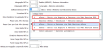
- a funcionalidade utiliza os dados da tela F191CPT para conexão com o eDocs. Para mais informações, verifique os tópicos anteriores;
- caso o cliente utilize o ERP integrado com outro sistema que não o Gestão de Lojas, é possível utilizar o campo dadosGerais.retSde para definir se uma comunicação do ERP com eDocs deverá ser feita para fazer esse retorno.
Caso o ERP não consiga estabelecer a conexão com o eDocs, o web service acusará sucesso e o documento será integrado normalmente, porém isso não será sinalizado ao sistema. Nesse caso, basta selecionar o documento fiscal no monitor do eDocs e clicar em Reenviar Retorno. Caso não haja integração de retorno via Middleware Senior, utilize a tela F000FRE.
Foi disponibilizada no Gestão Empresarial, a possibilidade de solicitar ao eDocs o envio de e-mail, impressão e download de documentos auxiliares (DANFe, DANFSe, DACTe, DAMDFe), além de download do XML dos documentos fiscais emitidos pelo eDocs nas telas F141CNS e F141CNE.
A funcionalidade também foi atribuída para as telas F000INE e F441CNE, permitindo apenas a opção de salvar o PDF e o XML dos documentos recebidos através do eDocs.
Na tela Parâmetros de Integração (F191CPT), é necessário:
- Definir a parametrização para Empresa e/ou Filial conforme informações abaixo. Lembrando que, se a parametrização for definida para a Filial 0 (zero), essa parametrização valerá para todas as Filiais da empresa que não tiverem parametrização específica.
- Grupo e-DOCs, subgrupo Comunicação com o e-DOCs:
- Gerar log integração eDocs: determina se serão gerados registros da comunicação do ERP com o eDocs. É recomendado configurar este campo como S -Sim quando houver necessidade de coletar as informações geradas durante o processo de integração entre os sistemas.
- Usuário: deverá ser preenchido com o usuário definido no cadastro da empresa registrada no eDocs. Essa informação é definida no campo Usuário, da seção web service, guia Integração do eDocs;
- Senha: deverá ser preenchido com a senha do usuário definido no campo Usuário. A configuração da senha é realizada no momento do cadastro de uma empresa no eDocs e é definida no campo Senha, da seção web service, guia Integração do eDocs;
- URL: a URL a ser parametrizada é a URL de comunicação com o web service do eDocs. A URL sempre estará no padrão http://<servidor_eDocs>:<porta_WebService>/Sde/Integracao, onde:
- <servidor_eDocs>: é o IP ou nome do Servidor do eDocs;
- <porta_WebService>: é a porta do web service configurada em Configuração > Geral > Aba Integração > campo Porta.
Importante
A URL a ser preenchida na tela Parâmetros de Integração (F191CPT) para comunicação com o eDocs NÃO é a URL do GlassFish. A URL a ser preenchida é a URL do web service do eDocs SEM o WSDL. Exemplo: http://servedocs01:8989/Sde/Integracao
A parametrização de uma URL inválida para comunicação (exemplo: URL de acesso ao GlassFish do ERP e URL de acesso a um serviço diferente do de Integração do eDocs) poderá acarretar diversos problemas nas rotinas do sistema ERP (inclusive travamento do sistema durante a tentativa de comunicação com o eDocs).
No monitor, em Configurações > Gerais, habilitar os web services de impressão, de download e de e-mail:
Importante
Este recurso poderá ser utilizado independentemente se o envio de arquivos ao eDocs será via arquivo ou via web service do eDocs, ou seja, é permitido caso o parâmetro Software Emissor NF-e da tela Parâmetros da Filial para Vendas (F070FVE) esteja definido igual a:
- "00 - eDocs - Envio via Arquivo e Retorno via Web Service ERP";
- "02 - eDocs - Envio e Retorno via Web Service eDocs" ou
- "03" - eDocs - Envio via Arquivo e Retorno via Web Service eDocs.
Possui os seguintes tópicos:
Os problemas mais comuns que ocorrem no processo de integração via diretórios são:
- A inexistência do diretório (devido à indisponibilidade de acesso a um diretório da rede);
- A falta de permissão do usuário da rede que está executando o ERP para gravar os arquivos no diretório configurado.
Mensagens geralmente geradas pelo ERP quando um desses problemas está ocorrendo:
- Cannot create file <Nome do Arquivo>;
- Problema na geração do arquivo: O diretório configurado XXXXXXX não está acessível.
Independentemente de ser um desses problemas, ele deverá ser tratado pelos profissionais responsáveis pela infraestrutura de rede do cliente, já que envolve a parametrização e acesso adequado aos diretórios necessários para geração dos arquivos .XMLs.
O problema mais comum no processo de integração que envolve utilização do web service do ERP é a indisponibilidade do web service com.senior.g5.co.int.eletronicos.documentos no GlassFish ou até mesmo a indisponibilidade do SeniorMiddleware.
Para verificação dessas situações, orienta-se a verificação das seguintes páginas:
- Problemas de retorno - O que avaliar;
- Retorno manual via MCDebug, tópicos Problemas comuns na utilização de web services do ERP pelo eDocs e Problemas com a mensagem HTTP 404: Not Found (HTTP 404: Não encontrado). Em caso de necessidade de efetuar retornos manuais para o ERP, verificar na mesma documentação;
- Em caso de necessidade de efetuar retornos manuais para o ERP, verificar a documentação de Retorno manual via MCDebug.
O principal problema da comunicação do ERP com o eDocs via web service do eDocs é não haver comunicação entre os dois sistemas. Abaixo seguem informações de como analisar os problemas nesse processo de comunicação:
Para que o ERP tenha comunicação com o eDocs via web service do próprio eDocs, é obrigatório que o ERP consiga acessar o web service do eDocs e consiga interpretar adequadamente o WSDL dele. O web service do eDocs utilizado para processo de emissão/consulta de cadastros é o Integracao e o web service utilizado para Download de .XML é o Download.
Para fazer o teste de comunicação, deve-se acessar o WSDL do web service via Navegador da Web. A URL é http://<servidor_eDocs>:<porta_WebService>/Sde/<WebService>?WSDL, onde:
- <servidor_eDocs>: é o IP ou nome do Servidor do eDocs;
- <porta_WebService>: é a porta do web service configurada em Configuração > Geral > aba Integração > campo Porta, do Monitor do eDocs;
- <WebService>: é o web service que será testado (Integracao ou Download).
Exemplo de URL completa: http://servedocs01:8989/Sde/Integracao?WSDL.
As configurações indicadas acima são as configurações que são realizadas na tela Parâmetros de Integração (F191CPT) do ERP. Ao ser efetuado o acesso à URL citada acima, deve ser aberta a seguinte página no navegador:

Caso o WSDL não seja aberto, deve-se verificar se o web service está ativado no eDocs (parâmetro Ativar web service de integração ou Ativar web service de download, da tela Configuração > Geral > Aba Integração > Campo Porta do Monitor do eDocs) e se o serviço do eDocs está sendo executado adequadamente. Após esse primeiro teste, deve-se garantir que está sendo possível importar o WSDL do web service através de outro aplicativo, como o SoapUI (pode ser baixado da Internet). O SoapUI deve ser executado a partir do mesmo servidor onde o ERP está instalado.
Para mais informações sobre como utilizar o SoapUI para fazer testes, consulte o artigo 19002 - Vídeo eDocs - Testes de comunicação com a SEFAZ via SoapUI da nossa Base de Conhecimento. Ao ser efetuada a importação do WSDL no SoapUI, a importação deve ocorrer sem nenhum erro. Se ocorrerem erros de importação, significa de que o servidor do ERP tem algum tipo de problema de comunicação com o servidor do eDocs.
Exemplo de problema: o WSDL do web service pode fazer referência ao nome do servidor do eDocs, em vez do IP. Se o servidor do ERP não conseguir acesso ao servidor do eDocs pelo nome do servidor do eDocs, a comunicação não irá ocorrer adequadamente. Nesses casos, a alteração do arquivo hosts do Windows pode resolver o problema (não será detalhado como efetuar o processo, pois ele é estritamente voltado a infraestrutura do ambiente. Caso haja necessidade de apoio para resolver esta situação, deverá ser verificada a situação com o responsável pela infraestrutura).
Dica adicional: a importação do WSDL pelo SoapUI solicita acesso à URL http://<servidor_eDocs>:<porta_WebService>/Sde/<WebService>?xsd=xsd2. Se o acesso não ocorrer via Navegador da Web, o WSDL não será importado.
Após garantir que o web service do eDocs está acessível a partir do servidor do ERP (inclusive com o teste via SoapUI), é possível configurar adequadamente a URL de comunicação na tela F191CPT do ERP.
Importante
A tela permite configuração por empresa ou por filial. Se for optado pela configuração por filial, todas as filiais devem ser parametrizadas adequadamente. Em caso de dúvidas, verifique os parâmetros de configuração desta documentação. Todos os testes de conexão deverão ser efetuados a partir do servidor onde está instalado o ERP. Para testar a integração, pode ser utilizada a tela Atualização cadastral cliente/fornecedor e transportadora (F000APA), solicitando a atualização cadastral de um cliente Pessoa Jurídica do mercado Interno.
Confira também:
 English
English Español
Español
_thumb_0_48.png)
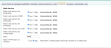
 English
English Español
Español


